SAMSUNG SM-T590, SM-T595 User Manual [fr]
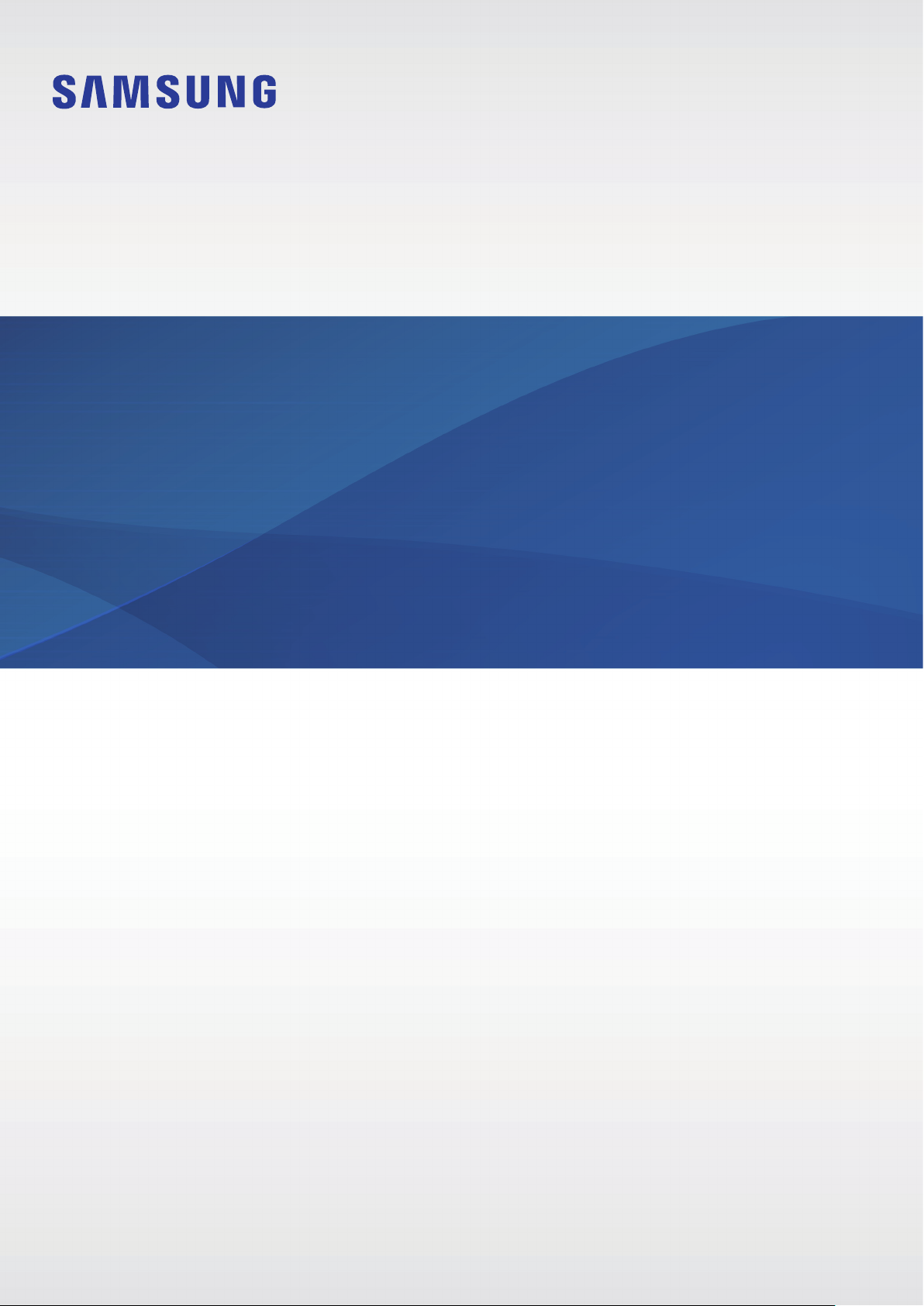
MODE D’EMPLOI
SM-T590
SM-T595
French. 07/2019. Rev.1.0
www.samsung.com
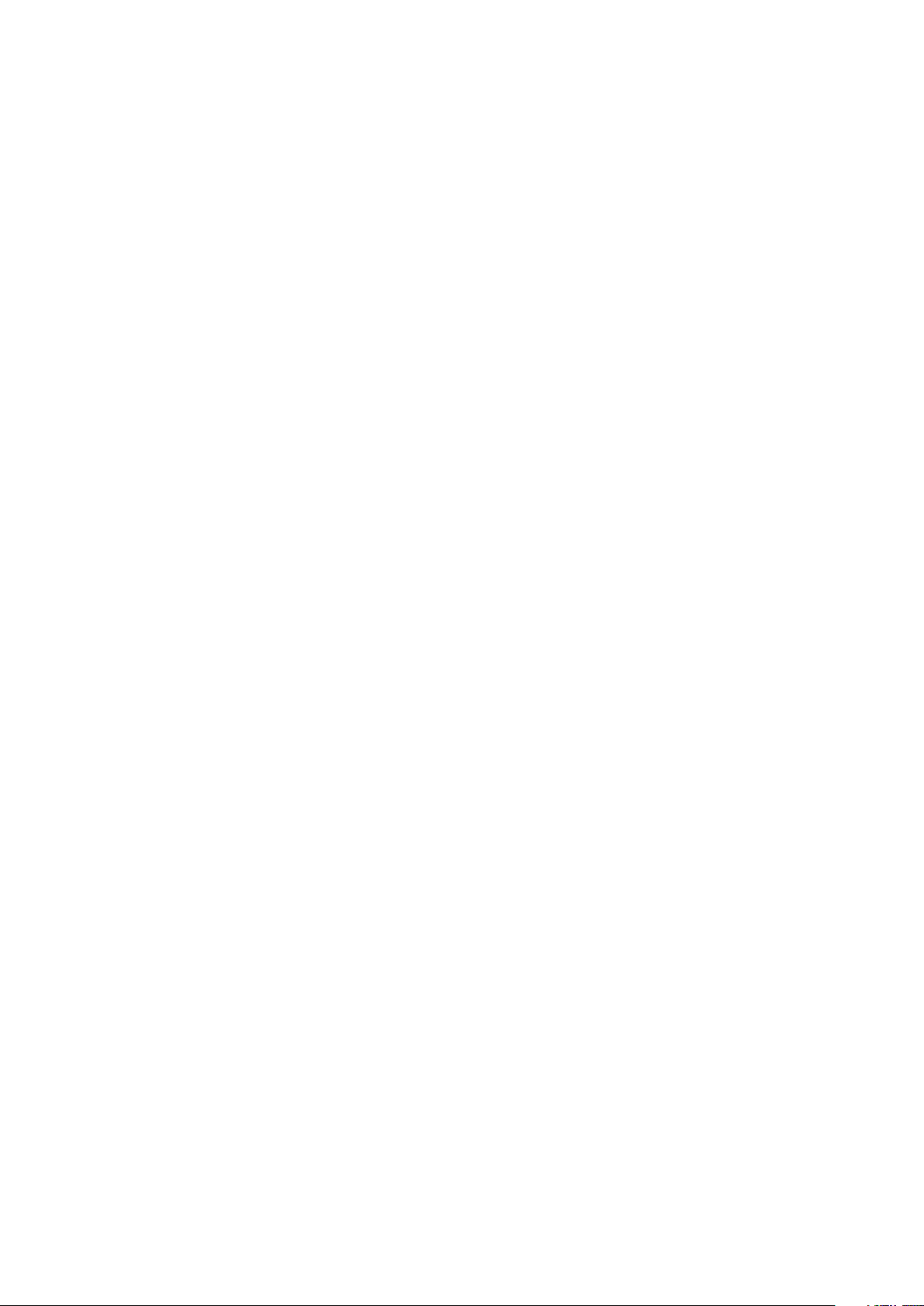
Table des matières
Fonctions de base
4 À lire avant utilisation
6 Situations de surchauffe de l’appareil et
solutions
10 Présentation de l’appareil et de ses
fonctions
14 Batterie
17 Carte SIM ou USIM (carte nano-SIM)
(SM-T595)
19 Carte mémoire (carte micro-SD)
24 Allumer et éteindre l’appareil
25 Configuration initiale
27 Compte Samsung
29 Transférer des données depuis votre
ancien appareil (Smart Switch)
30 Description de l’écran
Applications et fonctions
48 Installer ou désinstaller des applications
50 Téléphone (SM-T595)
55 Contacts
59 Messages (SM-T595)
63 Internet
65 Email
66 Appareil photo
78 Galerie
83 Multi-fenêtres
86 Samsung Members
86 Samsung Notes
87 Calendrier
88 Samsung Flow
90 Mes fichiers
43 Volet des raccourcis
45 Saisir du texte
90 Horloge
92 Calculatrice
93 Bixby Vision
98 Bixby Home
100 Reminder
104 Espace enfants
106 SmartThings
110 Partager du contenu
111 Daily Board
113 Applications Google
2
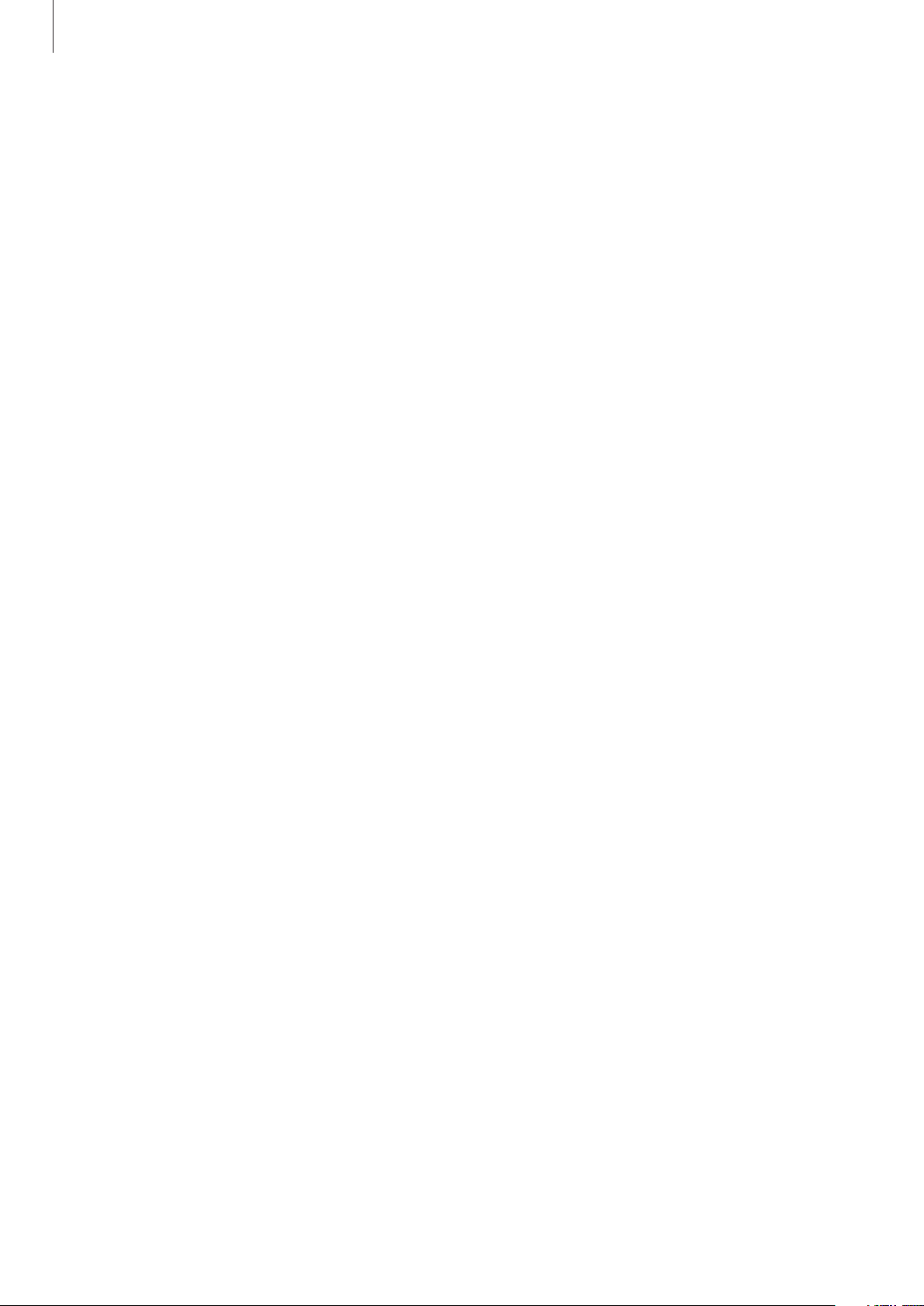
Table des matières
Paramètres
115 Introduction
115 Connexions
117 Wi-Fi
119 Bluetooth
121 Économie des données (SM-T595)
121 Applis avec données mobiles
(SM-T595)
122 Point d'accès mobile et modem
(SM-T595)
123 Plus de paramètres de connexion
125 Sons et vibration / Son
126 Dolby Atmos (son surround)
126 Son d'application séparé
127 Notifications
147 Bien-être numérique
149 Maintenance de l'appareil
149 Optimiser votre appareil
150 Batterie
151 Stockage
151 Mémoire
151 Sécurité
152 Applications
152 Gestion globale
153 Accessibilité
154 Mise à jour du logiciel
154 Mode d’emploi
155 À propos de la tablette
127 Affichage
128 Mode Nuit
128 Écran de veille
129 Fond d'écran
129 Écran de verrouillage
130 Smart Lock
130 Données biométriques et sécurité
132 Reconnaissance faciale
135 Dossier sécurisé
140 Comptes et sauvegarde
141 Utilisateurs
143 Samsung Cloud
144 Google
145 Fonctions avancées
146 Mouvements et gestes
Annexe
156 Dépannage
162 Retirer la batterie
3
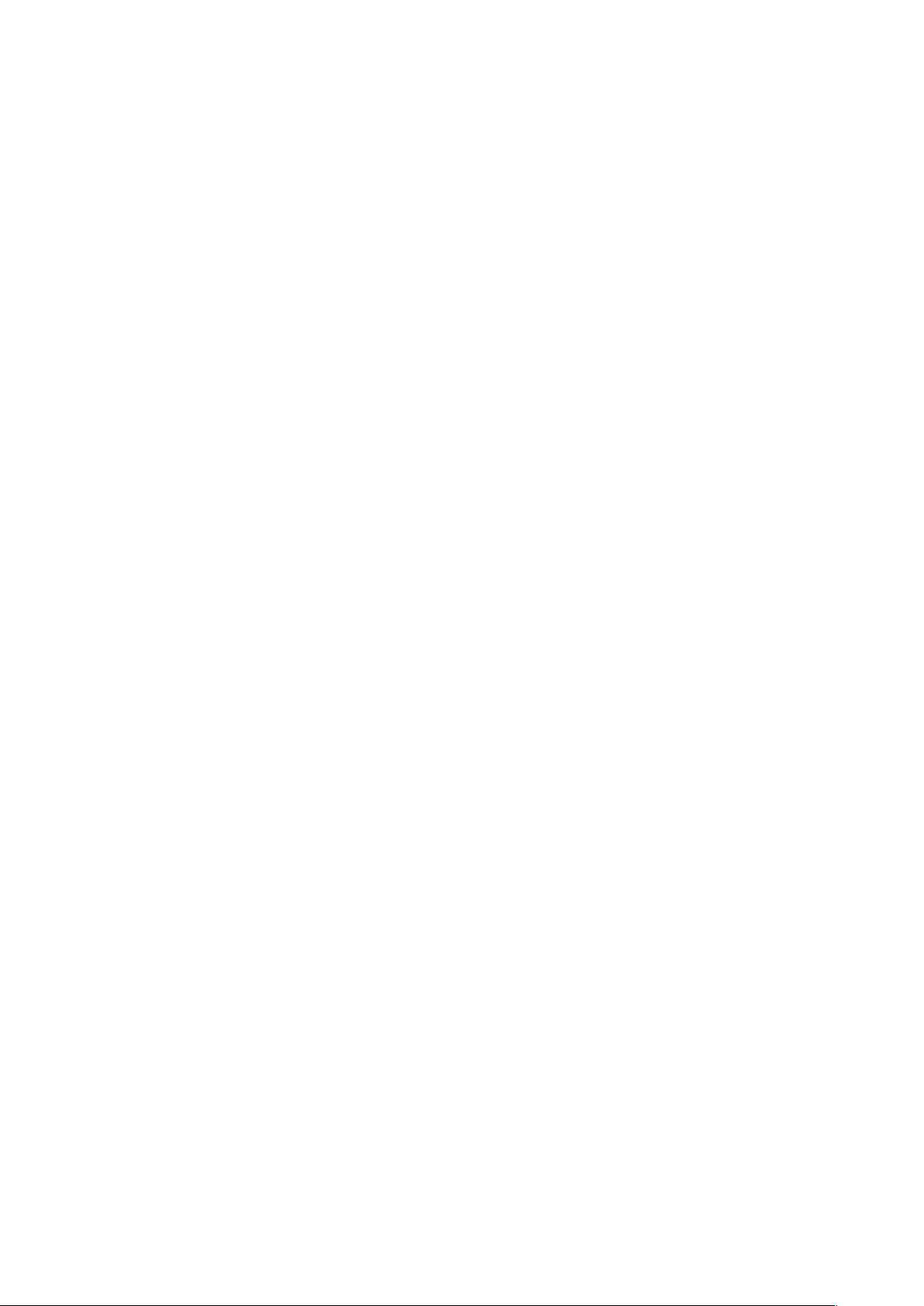
Fonctions de base
À lire avant utilisation
Veuillez lire attentivement ce mode d’emploi, afin de pouvoir utiliser votre appareil correctement et
en toute sécurité.
•
Les descriptions sont basées sur les paramètres par défaut de votre appareil.
•
En fonction de votre zone géographique, de votre opérateur, des caractéristiques du modèle ou
de la version logicielle, certains contenus peuvent différer par rapport à votre appareil.
•
Les contenus de qualité élevée nécessitant une forte utilisation du processeur et de la
mémoire vive peuvent avoir une incidence sur les performances générales de l’appareil. Les
applications en rapport avec ces contenus peuvent ne pas fonctionner correctement selon les
caractéristiques de l’appareil et les conditions d’utilisation.
•
Samsung ne peut être tenu responsable des problèmes de performance relatifs aux applications
fournies par des prestataires autres que Samsung.
•
Samsung ne peut être tenu responsable des problèmes de performance ou des incompatibilités
découlant de la modification des paramètres de registre par l’utilisateur. Toute tentative de
personnalisation du système d’exploitation peut entraîner des problèmes de fonctionnement de
l’appareil ou de ses applications.
•
Les logiciels, sons, fonds d’écran, images, ainsi que les autres contenus multimédia fournis
avec cet appareil sont concédés sous licence et leur usage est soumis à une utilisation limitée.
L’extraction et l’utilisation de ces éléments à des fins commerciales ou autres constituent
une infraction au regard des lois sur les droits d’auteur. Les utilisateurs sont entièrement
responsables de toute utilisation illégale d’un contenu multimédia.
•
Les services de données tels que l’envoi ou la réception de messages, le téléchargement ou
le chargement de données, la synchronisation automatique ou l’utilisation de services de
localisation peuvent occasionner des frais supplémentaires, en fonction de l’offre à laquelle vous
avez souscrit dans le cadre de votre forfait. Pour les transferts de données volumineux, il est
recommandé d’utiliser la fonction Wi-Fi. (SM-T595)
•
Les applications fournies par défaut avec l’appareil peuvent être modifiées ou ne plus être
disponibles, et ce, sans préavis. Si vous avez des questions à propos d’une application fournie
avec l’appareil, contactez un centre de service après-vente Samsung. Pour les applications
installées par l’utilisateur, contactez les opérateurs.
4
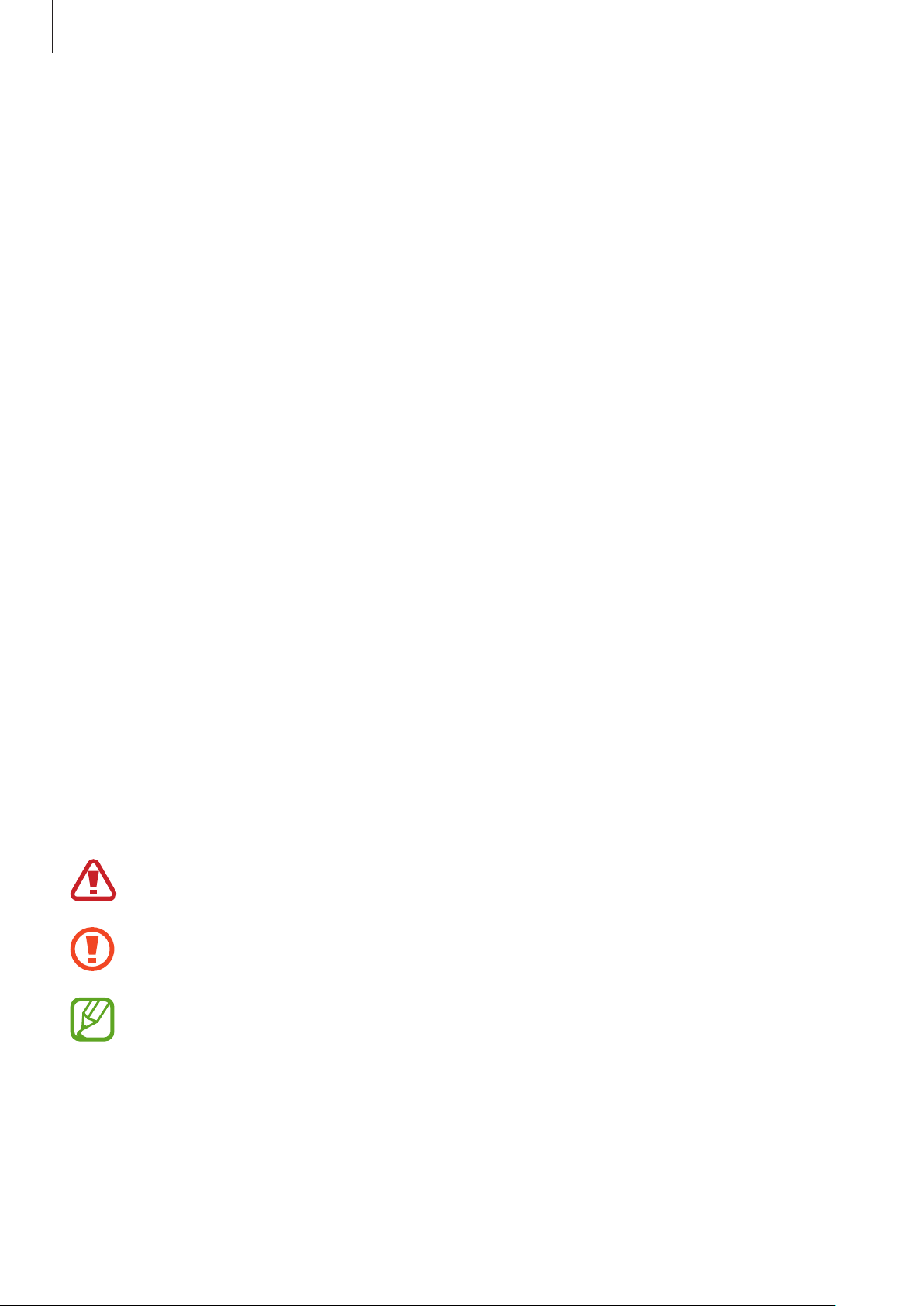
Fonctions de base
•
Toute modification du système d’exploitation de l’appareil ou installation de logiciels non
officiels peut entraîner des dysfonctionnements et corrompre vos données. Ces actions
constituent des violations de l’accord de licence Samsung et annuleront votre garantie.
•
Selon la zone géographique et l’opérateur, une protection d’écran est ajoutée pour protéger
l’écran pendant la production et la distribution. Tout dégât occasionné à la protection d’écran
n’est pas couvert par la garantie.
•
L’écran tactile est parfaitement visible, même en plein soleil, en ajustant automatiquement
la plage de contraste en fonction de l’environnement. En raison de la nature du produit,
l’affichage d’images fixes pendant des périodes prolongées peut entraîner l’apparition d’images
rémanentes ou d’images fantômes.
–
Il est recommandé de ne pas utiliser d’images fixes sur tout ou partie de l’écran tactile
pendant des périodes prolongées et d’éteindre l’écran tactile lorsque l’appareil n’est pas
utilisé.
–
Réglez l’écran tactile afin qu’il s’éteigne lorsque vous ne vous l’utilisez pas. Démarrez
l’application
sélectionnez la durée à l'issue de laquelle l'écran doit s'éteindre.
Paramètres
, appuyez sur
Affichage
→
Mise en veille de l'écran
, puis
–
Pour paramétrer votre écran tactile afin que la luminosité de l’écran soit ajustée
→
État
Paramètres
automatiquement en fonction de votre environnement, démarrez l’application
appuyez sur
fonction.
•
Selon la zone géographique ou le modèle, certains appareils doivent obligatoirement recevoir
l'approbation de la FCC (Federal Communications Commission). Si votre appareil est approuvé
par la FCC, vous pouvez afficher l'identifiant FCC de l'appareil. Pour afficher l’identifiant FCC,
démarrez l’application
Affichage
, puis sur le curseur
Paramètres
, puis appuyez sur
Luminosité adaptative
À propos de la tablette
pour activer cette
Icônes
Avertissement: situations susceptibles de vous blesser ou de blesser autrui
Attention: situations susceptibles d’endommager votre appareil ou d’autres équipements
Information: remarques, conseils d’utilisation ou informations complémentaires
,
.
5
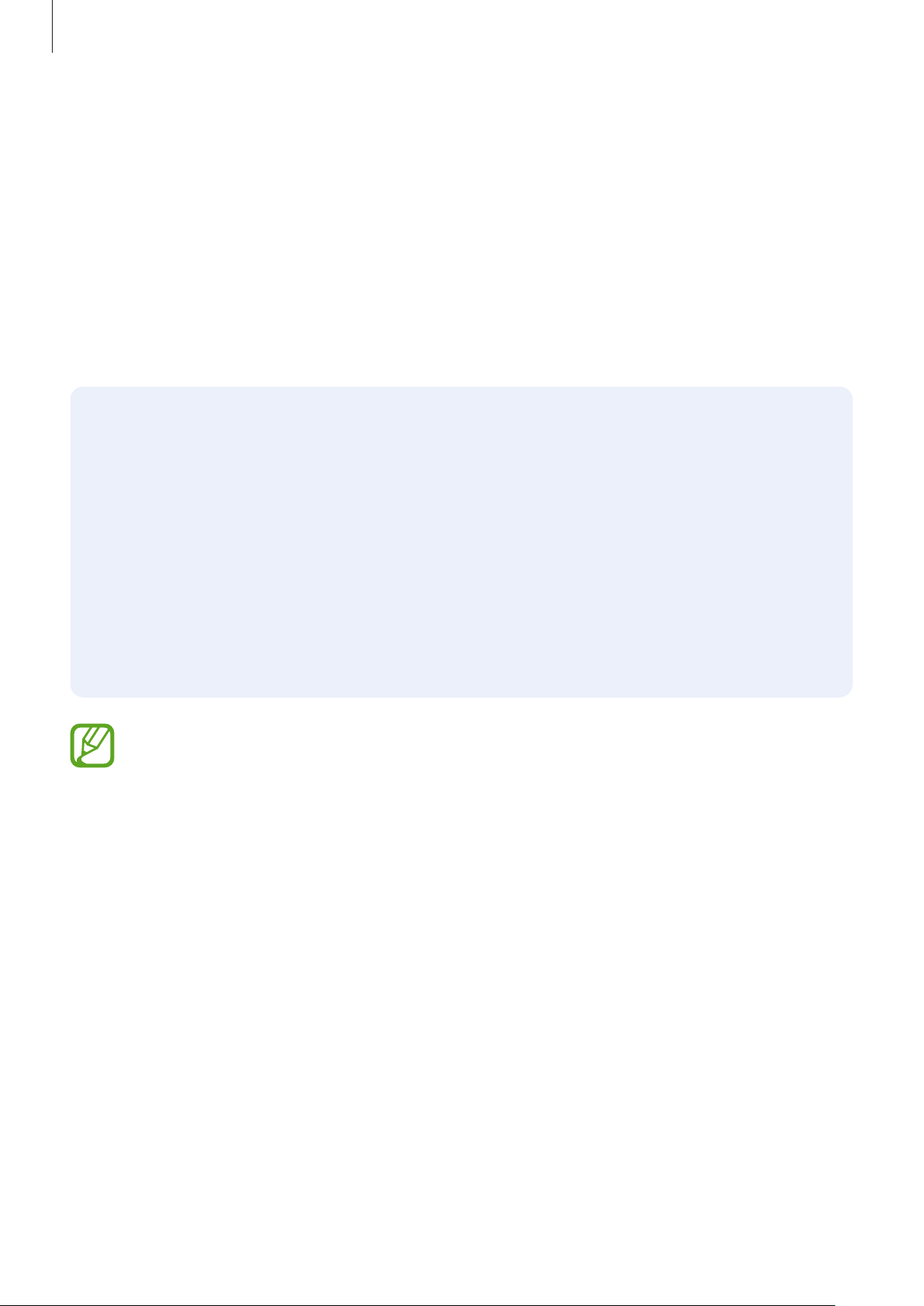
Fonctions de base
Situations de surchauffe de l’appareil et solutions
En cas de surchauffe de l’appareil en cours de chargement
Il est possible que l’appareil et le chargeur deviennent chauds en cours de chargement. Lorsque
vous utilisez la fonction de chargement sans fil ou rapide, l’appareil peut sembler chaud au
toucher. Cela n’a aucun effet sur la durée de vie de l’appareil ou ses performances, et constitue un
phénomène tout à fait normal. Si la température de la batterie devient trop élevée, le chargeur risque
d’interrompre le chargement.
Procédez comme suit en cas de surchauffe de l’appareil:
•
Déconnectez le chargeur de l’appareil et fermez les applications en cours d’utilisation.
Attendez que l’appareil refroidisse, puis remettez-le en charge.
•
Si la partie inférieure de l’appareil est anormalement chaude, cela peut signifier que le
câble USB est endommagé. Remplacez le câble USB endommagé par un câble neuf agréé
par Samsung.
•
Lorsque vous utilisez une station de chargement sans fil, ne placez pas de corps étrangers,
comme des objets métalliques, des aimants et des cartes à bande magnétique, entre
l’appareil et la station de chargement sans fil.
La fonction de chargement sans fil ou rapide est disponible uniquement sur les modèles qui
la prennent en charge.
6
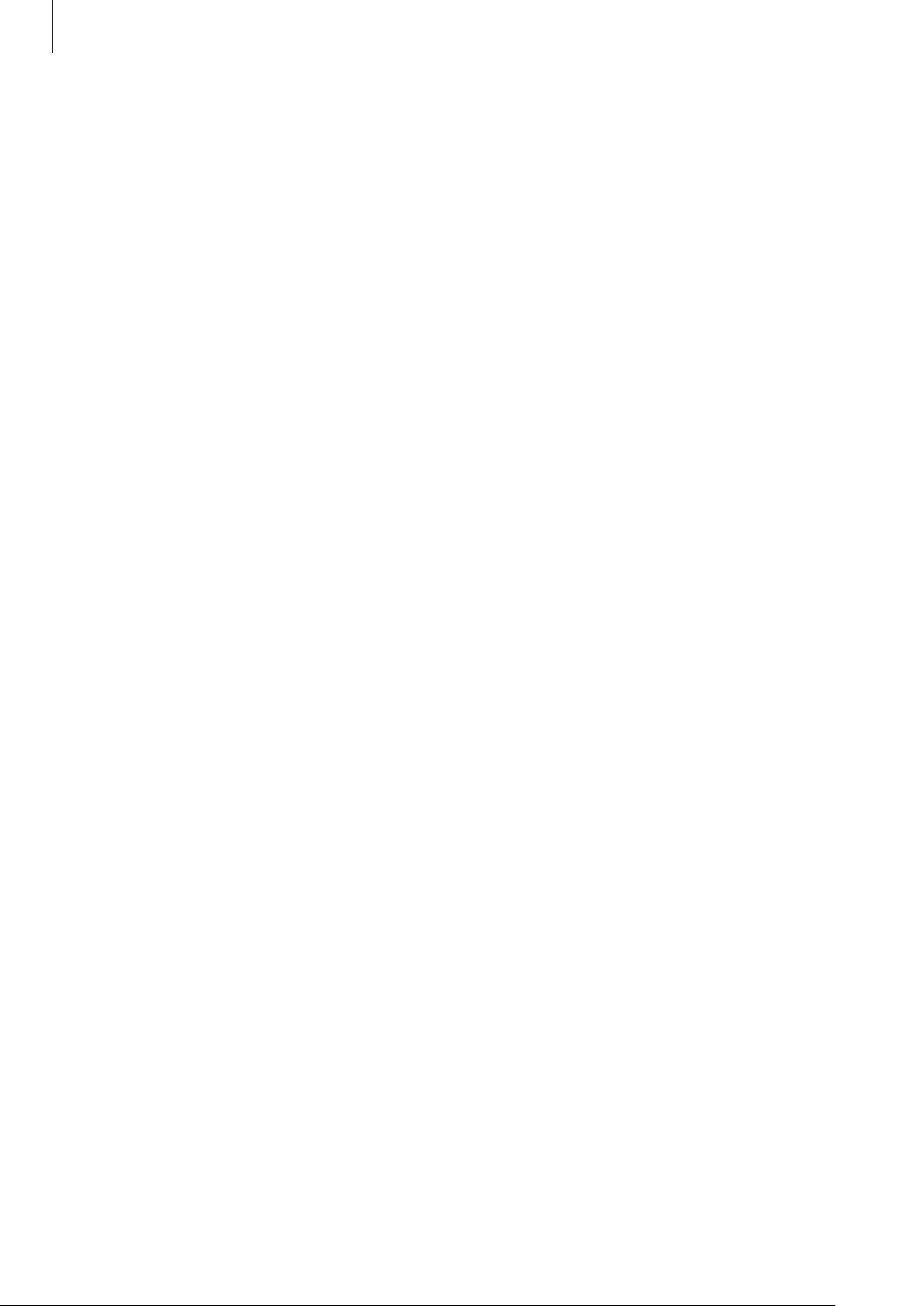
Fonctions de base
En cas de surchauffe de l’appareil en cours d’utilisation
Si vous utilisez des fonctions ou des applications nécessitant davantage d’énergie, ou si vous
les utilisez pendant une durée prolongée, il est possible que votre appareil chauffe de manière
temporaire, en raison d’une augmentation de la consommation de la batterie. Fermez les
applications en cours de fonctionnement et arrêtez d’utiliser l’appareil pendant un moment.
Voici quelques exemples de situations au cours desquelles l’appareil peut surchauffer. Selon les
fonctions et les applications que vous utilisez, ces exemples peuvent ne pas s’appliquer à votre
modèle.
•
Lors de la configuration initiale suite à l’achat ou lors de la restauration des données
•
Lors du téléchargement de fichiers volumineux
•
Lors de l’utilisation d’applications nécessitant davantage d’énergie ou d’une utilisation
prolongée
–
Lors de l’utilisation de jeux haute qualité pendant une durée prolongée
–
Lors de l’enregistrement de vidéos pendant une durée prolongée
–
Lors de la diffusion de vidéos avec le réglage de luminosité maximal
–
Lors de la connexion à un téléviseur
•
Lors de l’utilisation du mode multitâche (ou si plusieurs applications fonctionnent en arrièreplan)
–
Lors de l’utilisation du mode Multi-fenêtres
–
Lors de la mise à jour ou de l’installation d’applications pendant l’enregistrement de vidéos
–
Lors du téléchargement de fichiers volumineux pendant un appel visio
–
Lors de l’enregistrement de vidéos et de l’utilisation simultanée d’une application de
navigation
•
Lors de la synchronisation d’une quantité importante de données avec un espace de stockage
Cloud, de la synchronisation de votre messagerie électronique ou d’autres comptes
•
Lors de l’utilisation d’une application de navigation dans un véhicule et que l’appareil est exposé
aux rayons directs du soleil
•
Lors de la connexion à des points d’accès mobiles et de l’utilisation de la fonction de partage de
connexion
•
Lors de l’utilisation de l’appareil dans des zones où la réception est faible ou absente
•
Lors du chargement de la batterie avec un câble USB endommagé
•
Lors de dommages sur le connecteur à fonctions multiples de l’appareil ou lors de son
exposition à des corps étrangers, comme des liquides, de la poussière, des poudres métalliques
ou des résidus de mines de crayon
•
Lors de l’utilisation de la fonction d’itinérance
7
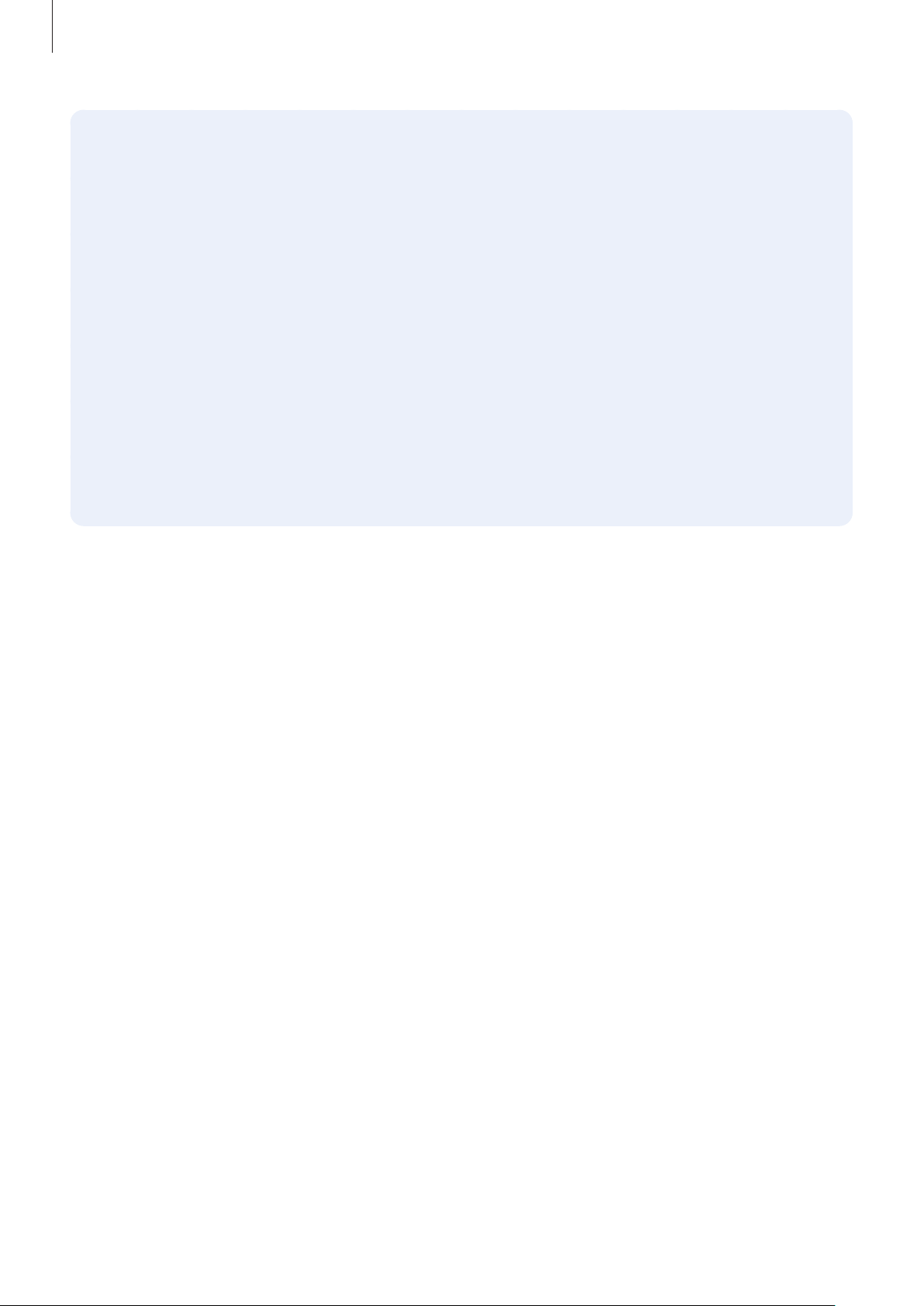
Fonctions de base
Procédez comme suit en cas de surchauffe de l’appareil:
•
Vérifiez que l’appareil a été mis à jour avec le logiciel le plus récent.
•
Des conflits entre des applications fonctionnant en arrière-plan peuvent entraîner une
surchauffe de l’appareil. Redémarrez l’appareil.
•
Désactivez les fonctions Wi-Fi, GPS et Bluetooth si vous ne les utilisez pas.
•
Fermez les applications qui augmentent la consommation de la batterie ou qui
fonctionnent en arrière-plan, si vous ne les utilisez pas.
•
Supprimez les fichiers inutiles ou les applications non utilisées.
•
Réduisez la luminosité de l’écran.
•
Si l’appareil surchauffe ou semble chaud pendant une période prolongée, cessez de
l’utiliser pendant un moment. Si l’appareil continue de chauffer, contactez un centre de
service après-vente Samsung.
Comportement de l’appareil en cas de surchauffe
Lorsque l’appareil chauffe, les fonctions et les performances risquent d’être limitées ou l’appareil
risque de s’éteindre pour refroidir. La fonction est disponible uniquement sur les modèles qui la
prennent en charge.
•
Si l’appareil est plus chaud que d’habitude, un message de surchauffe de l’appareil apparaîtra.
Afin de diminuer la température de l’appareil, la luminosité de l’écran et la vitesse de
performance seront limitées et le chargement de la batterie s’arrêtera. Les application en cours
d’exécution se fermeront et seuls les appels d’urgence seront autorisés jusqu’à ce que l’appareil
ait refroidi.
•
Si l’appareil surchauffe ou semble chaud pendant une période prolongée, un message de mise à
l’arrêt apparaîtra. Arrêtez l’appareil et attendez qu’il refroidisse.
8
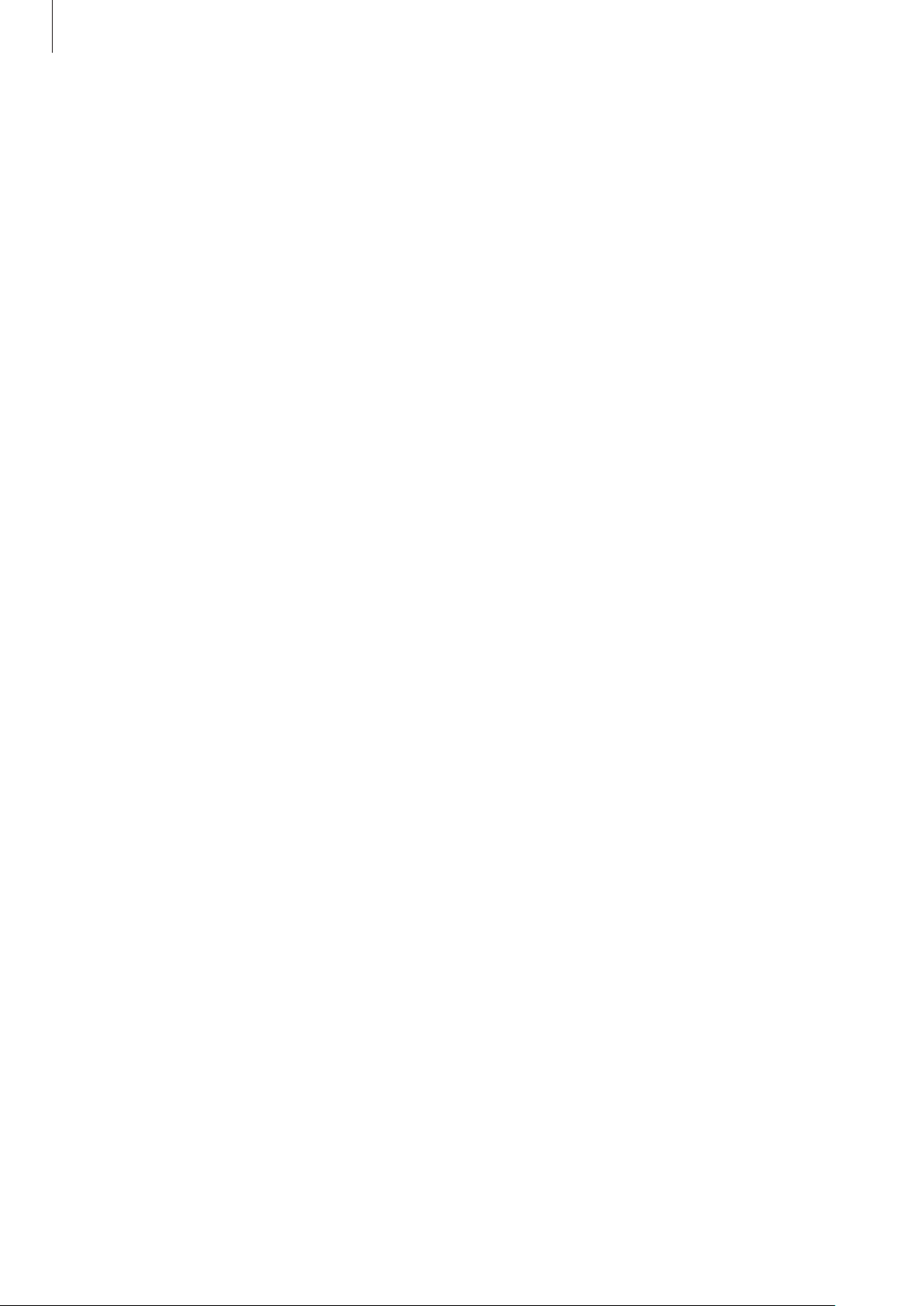
Fonctions de base
Précautions à prendre concernant l’environnement de
fonctionnement
Certaines conditions environnementales peuvent entraîner une surchauffe de l’appareil. Soyez
prudent afin d’éviter de raccourcir la durée de vie de la batterie, d’endommager l’appareil ou de
provoquer un incendie.
•
N’entreposez pas votre appareil dans des endroits extrêmement chauds ou froids.
•
N’exposez pas votre appareil aux rayons directs du soleil pendant une durée prolongée.
•
N’utilisez pas votre appareil pendant des durées prolongées et ne l’entreposez pas dans des
endroits extrêmement chauds, comme à l’intérieur d’une voiture en plein été.
•
Ne placez pas l’appareil dans des endroits qui peuvent chauffer comme sur un matelas
chauffant.
•
Ne conservez pas votre appareil à proximité ou à l’intérieur de radiateurs, de fours à microondes, d’équipements de cuisine ou de conteneurs à haute pression.
•
N’utilisez jamais une batterie ou un chargeur endommagé(e).
9
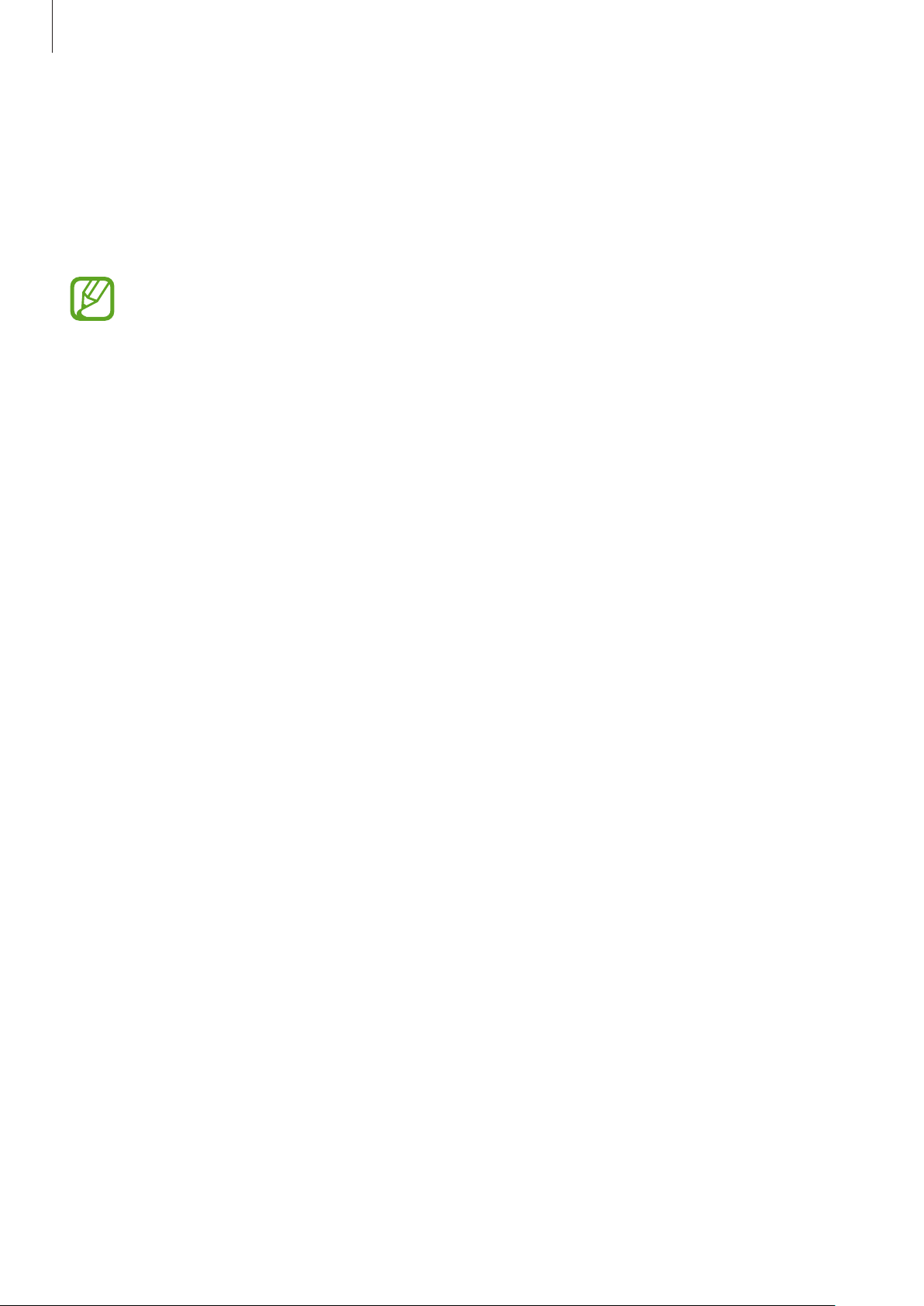
Fonctions de base
Présentation de l’appareil et de ses fonctions
Contenu du coffret
Reportez-vous au guide de prise en main rapide pour connaître le contenu du coffret.
•
Les éléments fournis avec l’appareil et les accessoires disponibles peuvent varier en
fonction de votre zone géographique ou de votre opérateur.
•
Les accessoires fournis ont été spécialement conçus pour votre appareil et peuvent ne
pas fonctionner avec d’autres appareils.
•
L’aspect et les caractéristiques du produit peuvent faire l’objet de modifications sans
préavis.
•
Vous pouvez acheter d’autres accessoires auprès de votre revendeur Samsung. Avant
tout achat, assurez-vous qu’ils sont compatibles avec votre appareil.
•
Utilisez exclusivement des accessoires homologués par Samsung. L’utilisation
d’accessoires non homologués peut entraîner des problèmes de performances, ainsi que
des dysfonctionnements non couverts par la garantie.
•
La disponibilité de l’ensemble des accessoires dépend entièrement des fabricants. Pour
plus d’informations sur la disponibilité des accessoires, consultez le site Web Samsung.
10
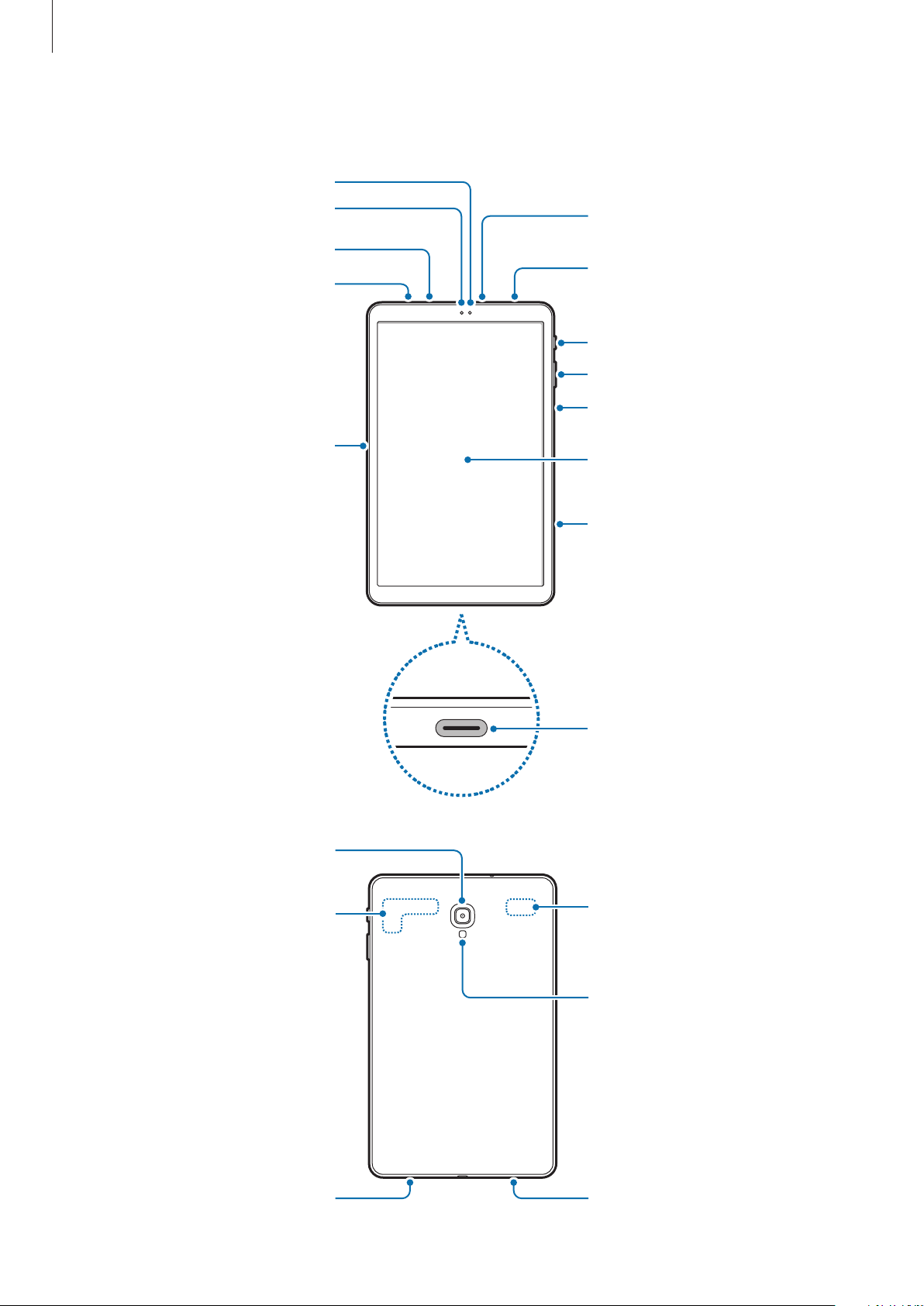
Fonctions de base
Objectif avant
Objectif arrière
Présentation de l’appareil
Capteur de proximité/
luminosité
Prise écouteurs
Haut-parleur
Port de la station
d’accueil
Microphone
Haut-parleur
Touche Marche/Arrêt
Touche de volume
Microphone
Écran tactile
► SM-T595 :
Compartiment pour
carte SIM /
carte mémoire
► SM-T590 :
Compartiment pour
carte mémoire
Antenne principale
(SM-T595)
Connecteur à fonctions
multiples (USB Type C)
Antenne GPS
Flash
Haut-parleur
Haut-parleur
11
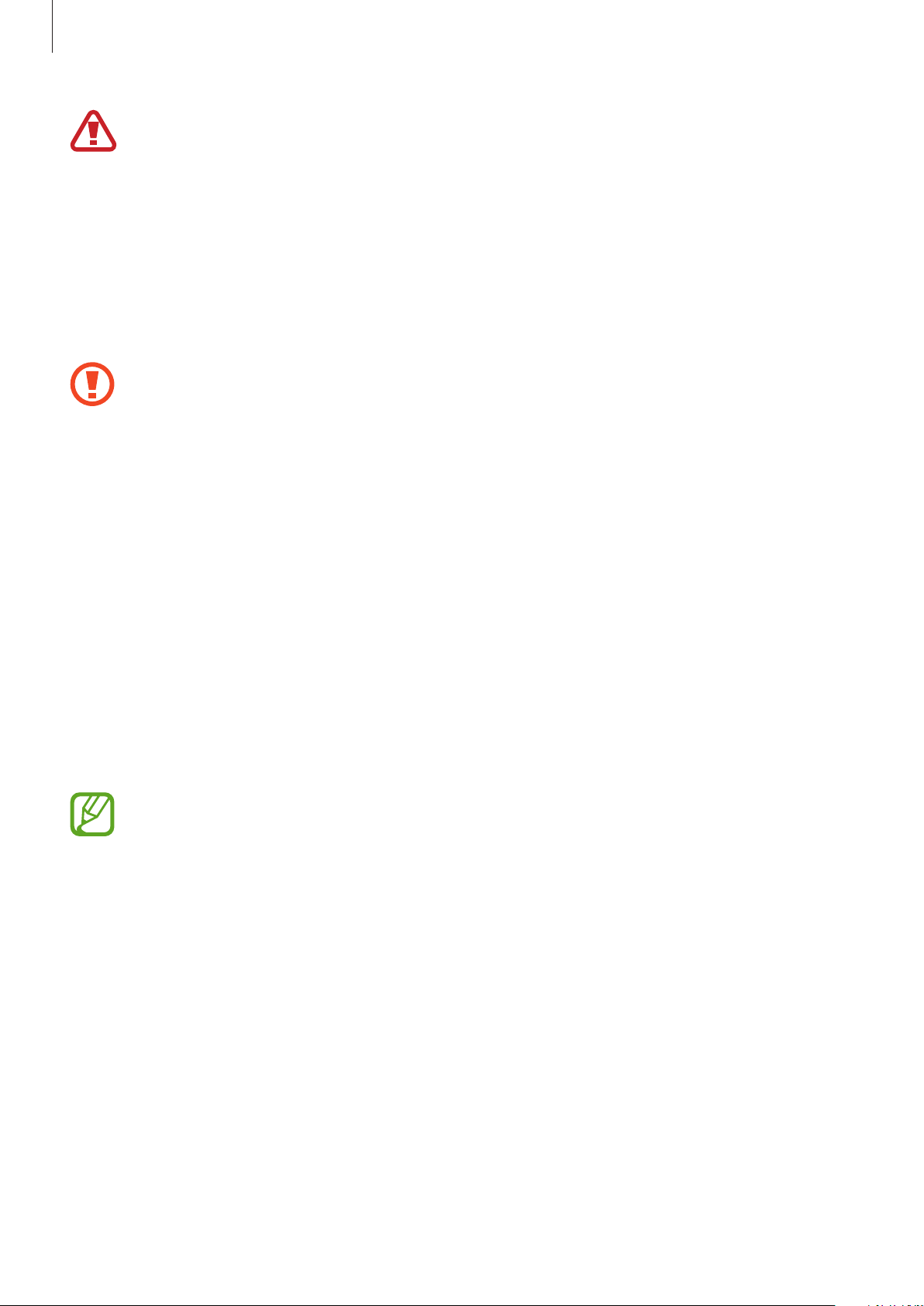
Fonctions de base
L’appareil et certains accessoires (vendus séparément) comportent des aimants. L’American
Heart Association, l’organisme américain à but non lucratif qui favorise les soins cardiaques,
et la Medicines and Healthcare Products Regulatory Agency, l’agence de réglementation
du Royaume-Uni des produits de santé, nous mettent en garde sur l’utilisation d’aimants
et de stimulateurs cardiaques, cardioverteurs, défibrillateurs, pompes à insuline ou autres
dispositifs médicaux électriques (collectivement dénommés «dispositifs médicaux») à une
distance inférieure à 15cm. Si vous utilisez l’un de ces dispositifs médicaux, NE VOUS SERVEZ
PAS DE CET APPAREIL ET DE CERTAINS ACCESSOISRES (VENDUS SÉPARÉMENT) SANS L’AVIS
DE VOTRE MÉDECIN.
•
Ne conservez pas votre appareil et certains accessoires (vendus séparément) à proximité
de champs magnétiques. Les cartes à piste, comme les cartes de crédit, les cartes de
téléphone et les cartes d’embarquement peuvent être endommagées par les champs
magnétiques.
•
Quand vous utilisez les haut-parleurs, comme lors de la lecture de fichiers multimédia
ou au cours d’un appel en mode mains libres, ne placez pas l’appareil trop près de vos
oreilles.
•
Veillez à ne pas exposer l’objectif photo à une source de lumière intense, telle que les
rayons directs du soleil Si l’objectif est exposé à une source de lumière intense, telle que
les rayons directs du soleil, le capteur d’image de l’appareil photo peut être endommagé.
Les dommages sur le capteur d’image ne sont pas réparables et peuvent entraîner la
présence de points et de tâches sur les images.
•
Si les éléments en verre ou en acrylique sont endommagés, vous risquez de vous blesser.
Utilisez l’appareil uniquement après réparation dans un centre de service après-vente
Samsung
•
Des problèmes de connectivité et de déchargement de la batterie peuvent survenir dans
les situations suivantes:
–
Si vous fixez des autocollants métalliques sur la zone de l’antenne de l’appareil
–
Si vous installez sur l’appareil une coque composée de matériaux métalliques
–
Si vous recouvrez la zone de l’antenne de l’appareil avec vos mains ou avec tout
autre objet lors de l’utilisation de certaines fonctions, comme les appels ou la
connexion de données (SM-T595)
•
L’utilisation d’une protection d’écran agréée Samsung est recommandée. Les protections
d’écran non agréées peuvent provoquer un dysfonctionnement des capteurs.
•
Ne recouvrez pas la zone du capteur de proximité/luminosité avec des accessoires
d’écran tels qu’une protection d’écran ou des autocollants. Ceci risque de provoquer un
dysfonctionnement du capteur.
•
Évitez de mettre l’écran tactile en contact avec de l’eau. L’humidité ou le contact avec l’eau
peut provoquer des dysfonctionnements de l’écran tactile.
12
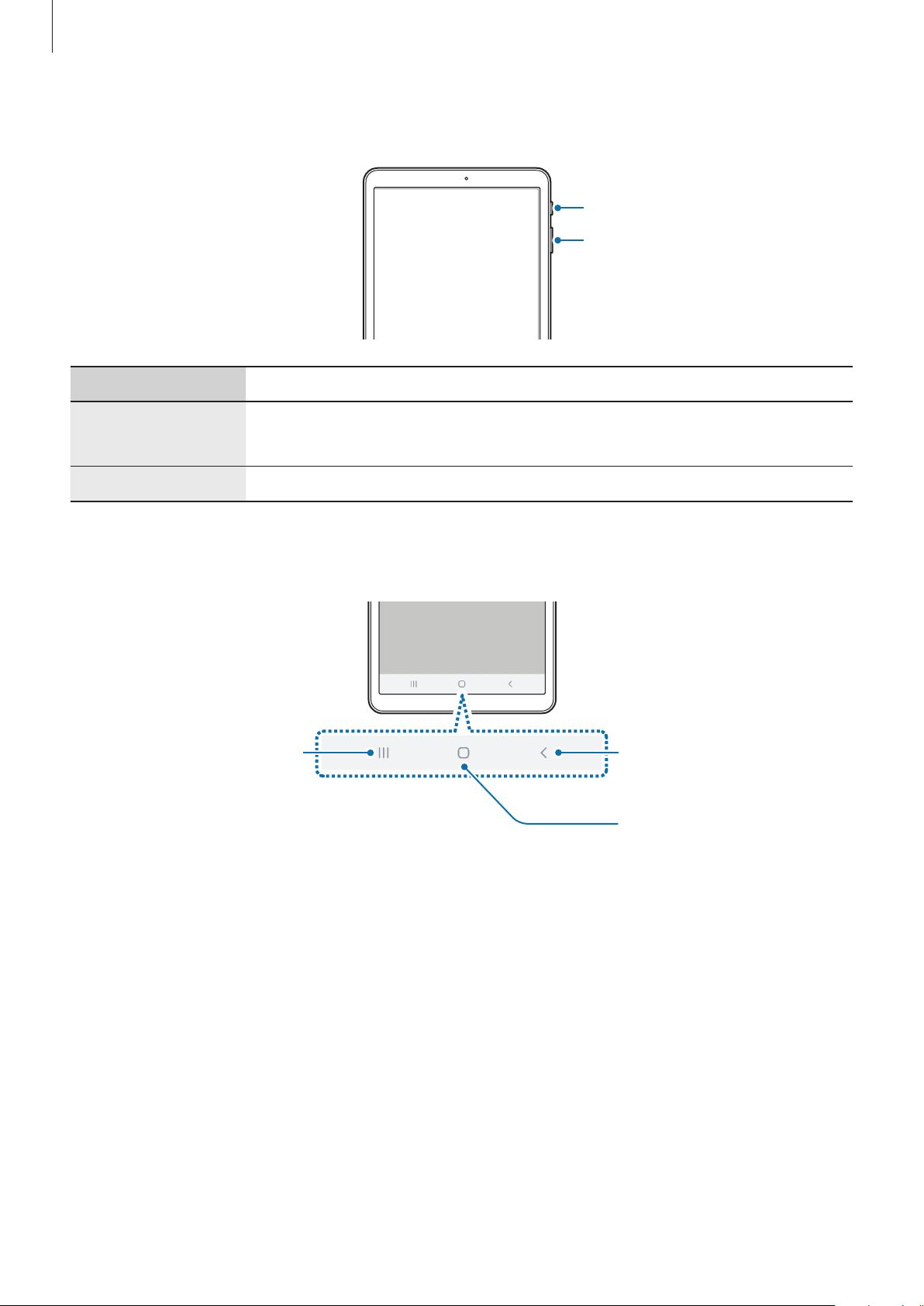
Fonctions de base
Touches physiques
Touche Fonction
•
Maintenir cette touche enfoncée pour allumer ou éteindre l’appareil.
Marche/Arrêt
Volume
•
Appuyer sur cette touche pour activer ou verrouiller l’écran.
•
Appuyer sur cette touche pour régler le volume de l’appareil.
Touche Marche/Arrêt
Touche de volume
Touches virtuelles
Touches
Applications
récentes
Lorsque vous allumez l’écran, les touches virtuelles apparaissent au bas de l’écran. Par défaut,
les touches Applications récentes, Accueil et Retour sont définies comme des touches virtuelles.
Reportez-vous à la section Barre de navigation (touches virtuelles) pour plus d’informations.
Touche Retour
Touche Accueil
13
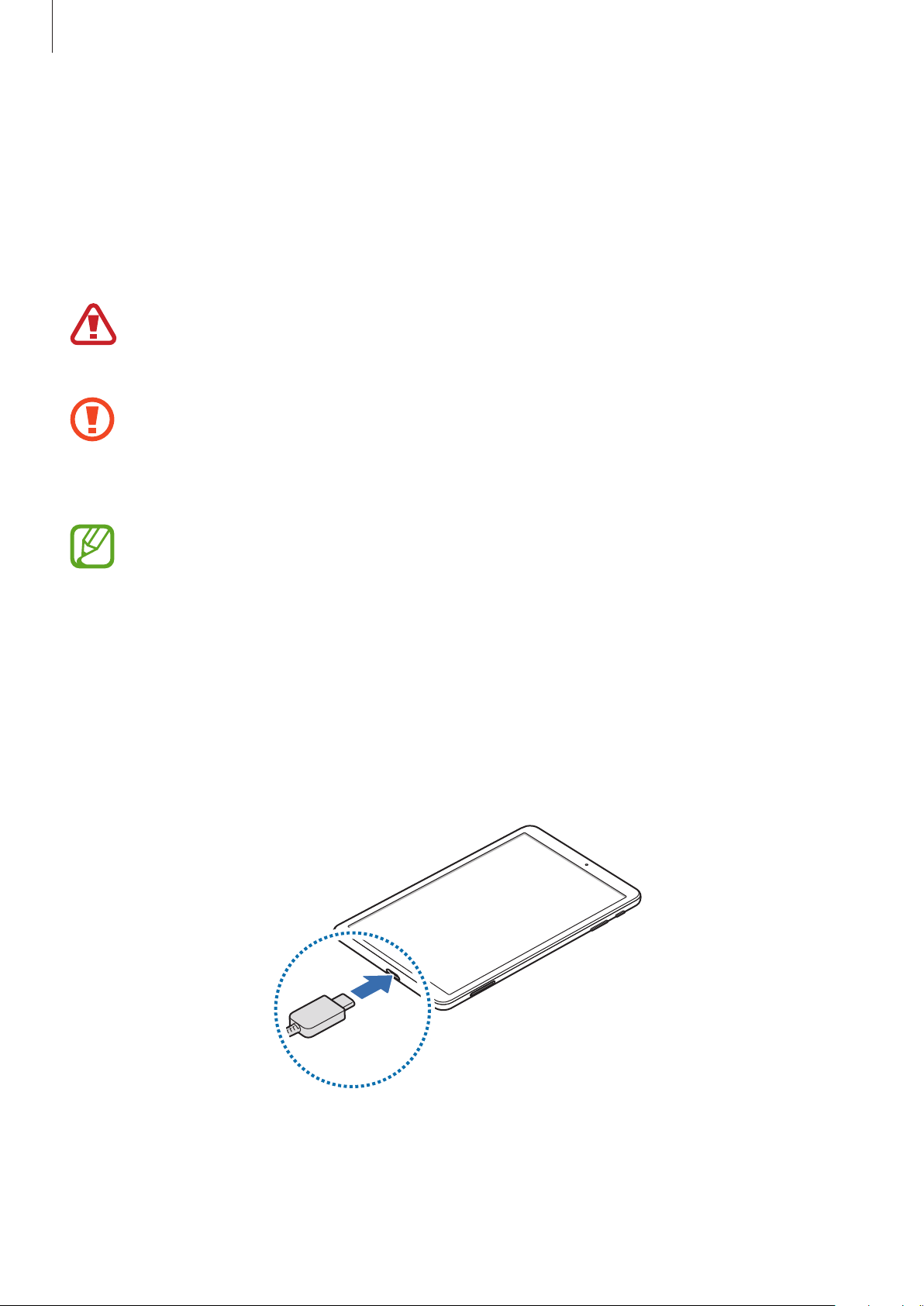
Fonctions de base
Batterie
Charger la batterie
Chargez la batterie avant d’utiliser l’appareil pour la première fois ou lorsque vous ne l’avez pas
utilisé depuis un certain temps.
Utilisez uniquement des chargeurs, des batteries et des câbles homologués par Samsung.
L’utilisation de chargeurs ou de câbles non homologués peut provoquer l’éclatement de la
batterie ou endommager l’appareil.
•
Un branchement incorrect du chargeur peut sérieusement endommager l’appareil. Les
dégâts résultant d’une mauvaise utilisation ne sont pas couverts par la garantie.
•
Utilisez uniquement le câble USB Type C fourni avec cet appareil. Vous risquez
d’endommager l’appareil si vous utilisez un câble micro-USB.
•
Pour économiser l’énergie, débranchez le chargeur lorsque vous ne l’utilisez pas. Le
chargeur n’étant pas muni d'une touche Marche/Arrêt, vous devez le débrancher de la
prise de courant pour couper l’alimentation. L’appareil doit rester à proximité de la prise
lors du chargement.
•
Le socle de prise de courant doit être installé à proximité du matériel et doit être aisément
accessible.
Connectez le câbleUSB à l’adaptateurUSB.
1
Branchez le câble USB sur le connecteur à fonctions multiples de l’appareil.
2
14
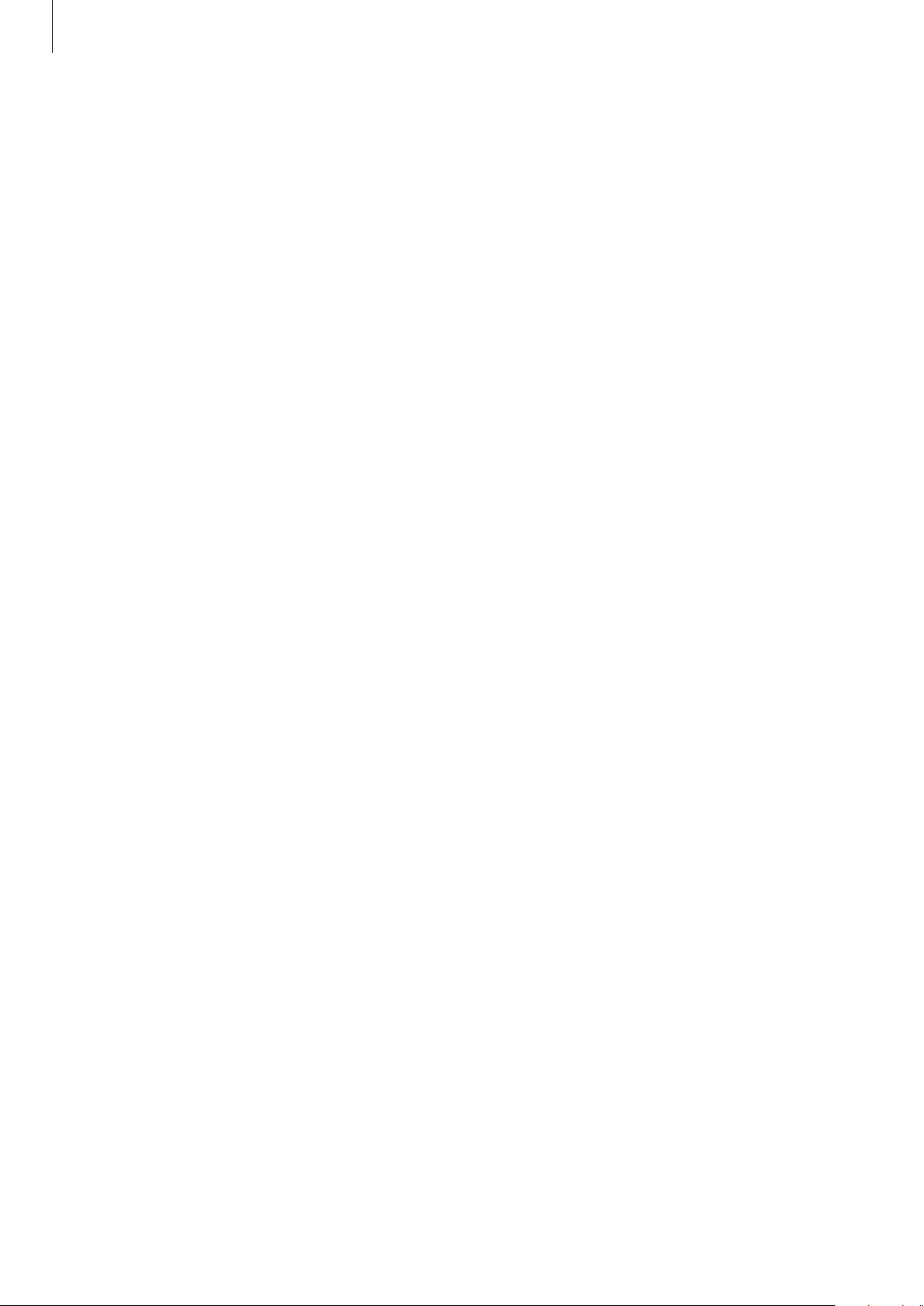
Fonctions de base
Branchez l’adaptateur USB sur une prise de courant.
3
Lorsque la batterie est complètement chargée, déconnectez le chargeur de l’appareil. Ensuite,
4
débranchez le chargeur de la prise électrique.
Réduire la consommation d’énergie de la batterie
Votre appareil est doté de diverses options destinées à préserver l’autonomie de votre batterie.
•
Optimisez l’autonomie de votre appareil à l’aide de la fonction de maintenance de l’appareil.
•
Lorsque vous n’utilisez pas l’appareil, éteignez l’écran en appuyant sur la touche Marche/Arrêt.
•
Activez le mode Économie d’énergie.
•
Fermez les applications fonctionnant inutilement en arrière-plan.
•
Désactivez la fonction Bluetooth lorsque vous ne l’utilisez pas.
•
Désactivez la fonction de synchronisation automatique des applications.
•
Réduisez la durée du rétroéclairage de l’écran.
•
Réduisez la luminosité de l’écran.
Conseils et précautions pour le chargement de la batterie
•
Lorsque le niveau de charge est faible, l’icône de la batterie est vide.
•
Si la batterie est complètement déchargée, vous ne pouvez pas allumer l’appareil, même si
le chargeur est branché. Rechargez la batterie pendant quelques minutes avant d’allumer
l’appareil.
•
Si vous utilisez simultanément plusieurs applications, des applications réseaux ou des
applications qui nécessitent une connexion à un autre appareil, la batterie se déchargera
rapidement. Pour éviter toute perte d’alimentation lors d’un transfert de données, utilisez
toujours ces applications lorsque la batterie est parfaitement chargée.
•
Si vous utilisez une source d’alimentation autre que le chargeur, comme un ordinateur, la vitesse
de chargement risque d’être ralentie.
•
L’appareil peut être utilisé en cours de chargement, mais dans ce cas, le chargement complet de
la batterie risque de prendre plus de temps.
15
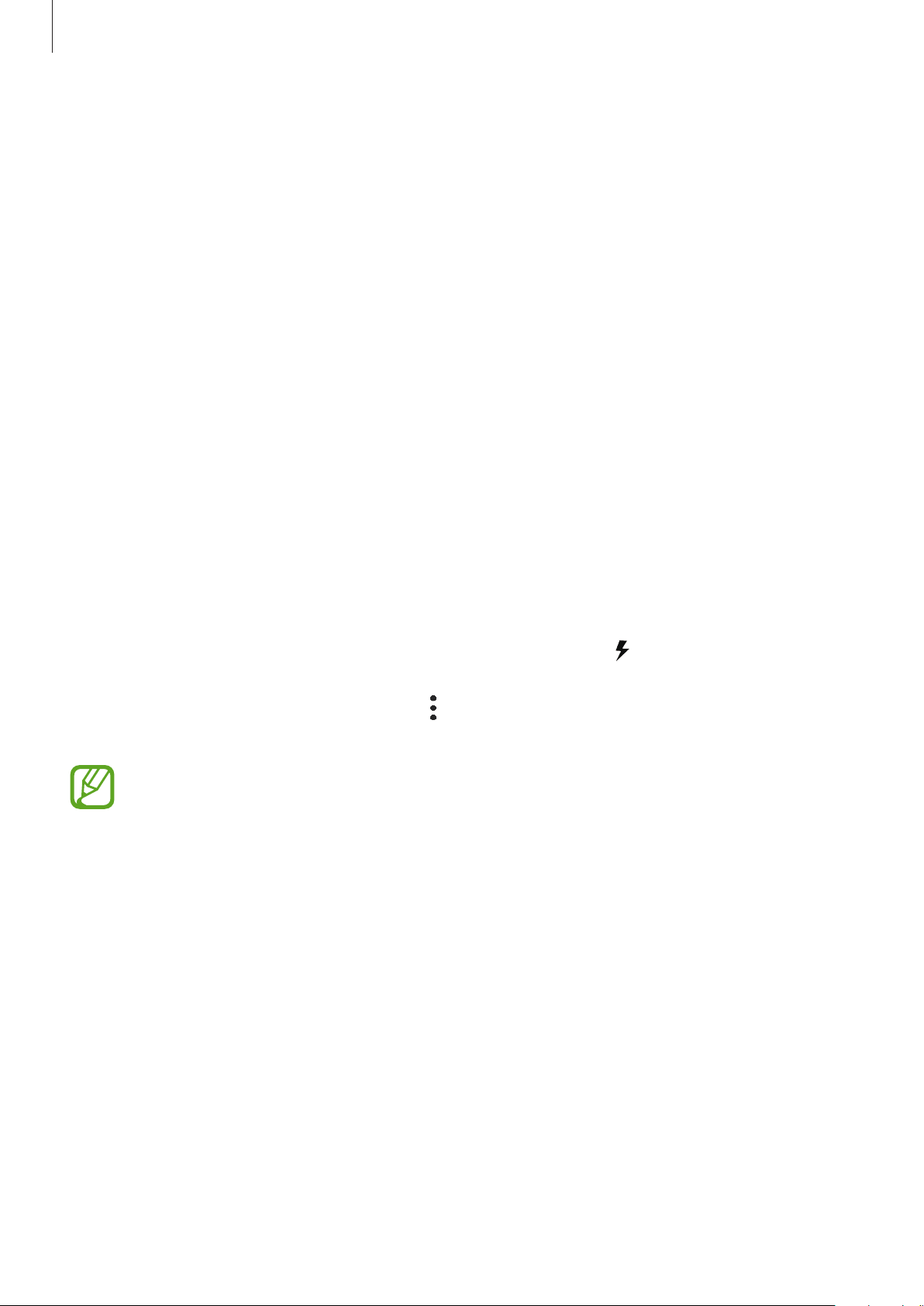
Fonctions de base
•
Lorsque l’appareil est en cours de chargement, il est possible que l’écran tactile ne fonctionne
pas en raison de l’instabilité de l’alimentation électrique. Dans ce cas, débranchez le chargeur de
l’appareil.
•
Il est possible que l’appareil et le chargeur chauffent en cours de chargement. Ce phénomène
est normal et n’affecte ni la durée de vie, ni les performances de l’appareil. Si la température de
la batterie devient trop élevée, le chargement risque de s’interrompre.
•
Si vous rechargez l’appareil alors que le connecteur à fonctions multiples est mouillé, vous
risquez d’endommager l’appareil. Séchez soigneusement le connecteur à fonctions multiples
avant de mettre en charge l’appareil.
•
Si l’appareil ne se charge pas correctement, apportez-le, accompagné de son chargeur, dans un
centre de service après-vente Samsung.
Chargement rapide
L’appareil est doté d’une fonction de chargement rapide intégrée. Le chargement de la batterie est
beaucoup plus rapide si l’appareil ou l’écran est éteint.
Augmenter la vitesse de chargement
Pour augmenter la vitesse de chargement, éteignez l’appareil ou son écran lorsque vous chargez la
batterie. Si vous chargez la batterie lorsque l’appareil est éteint, l’icône
Si la fonction de chargement rapide n’est pas activée, démarrez l’application
Maintenance de l'appareil
sur
Chargement rapide
•
Vous ne pouvez ni activer ni désactiver cette fonction pendant le chargement.
•
Vous ne pouvez pas utiliser la fonction de chargement rapide intégrée si vous rechargez
la batterie à l’aide d’un chargeur standard.
•
Si l’appareil chauffe ou si la température de l’air ambiant augmente, il est possible
que la vitesse de chargement diminue automatiquement. Il s’agit d’une condition de
fonctionnement normale pour protéger l’appareil.
pour activer la fonction.
→
Batterie
→ →
Paramètres
, puis appuyez sur le curseur
apparaît à l’écran.
Paramètres
, appuyez
16
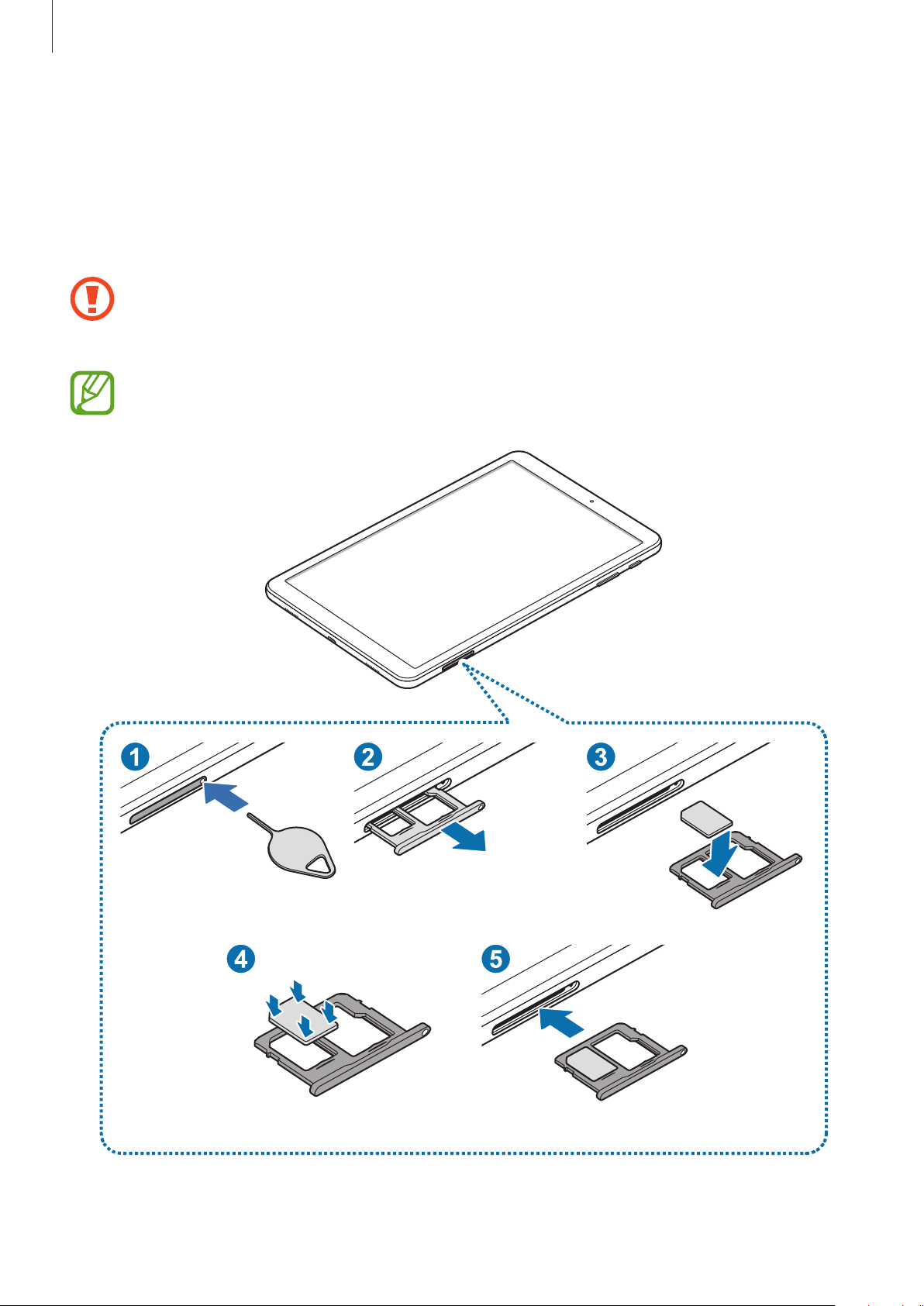
Fonctions de base
Carte SIM ou USIM (carte nano-SIM) (SM-T595)
Installer la carte SIM ou USIM
Insérez la carte SIM ou USIM fournie par votre opérateur.
Veillez à ne pas perdre ou laisser d’autres personnes utiliser votre carte SIM ou USIM.
Samsung ne peut être tenu responsable en cas de dommage ou désagrément résultant
d’une perte ou d’un vol de carte.
La disponibilité de certains services LTE (4G) dépend de votre opérateur. Pour en savoir plus
sur la disponibilité des services, contactez votre opérateur.
17
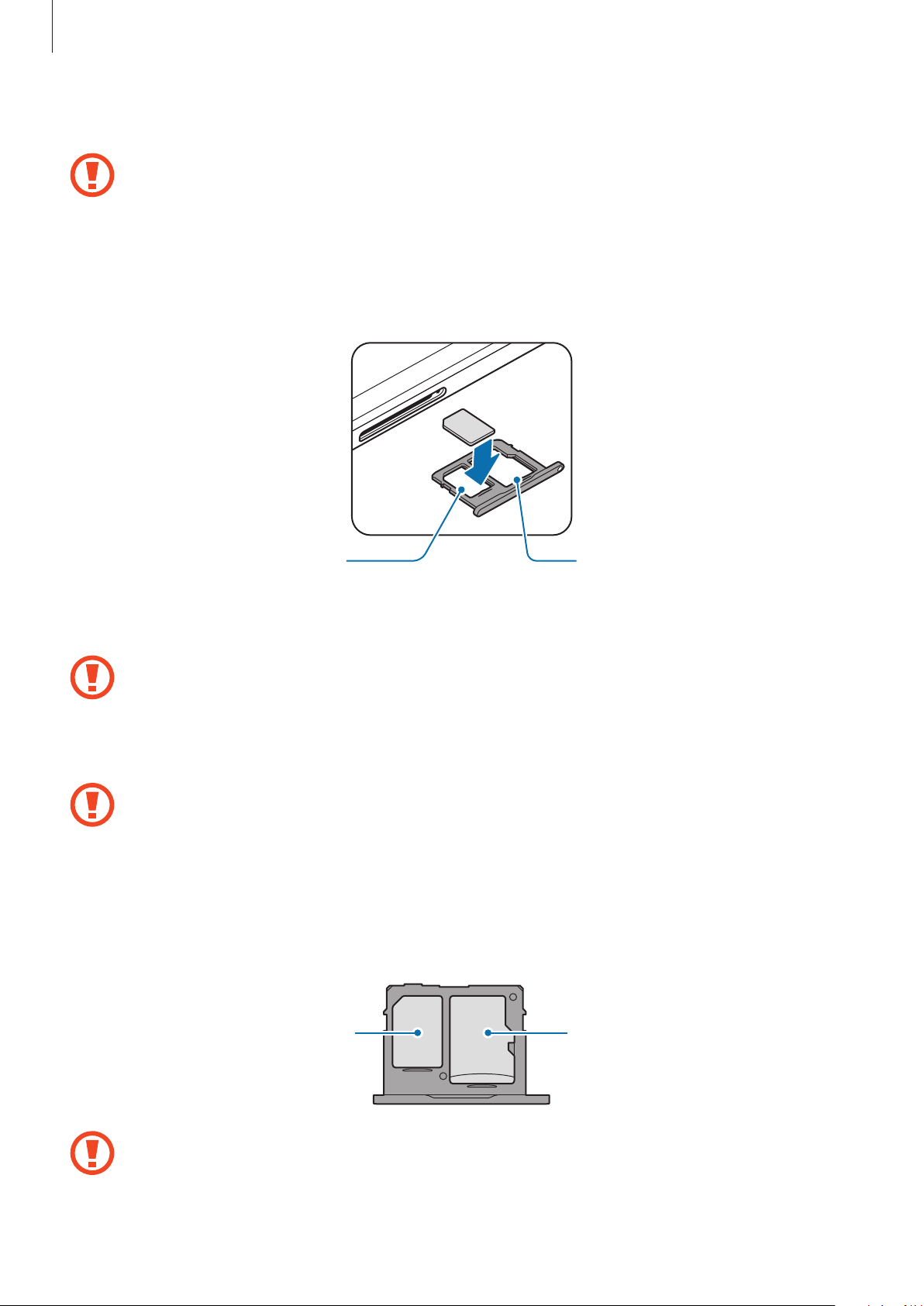
Fonctions de base
Insérez l'outil de retrait à l'endroit prévu à cet effet sur le compartiment pour le déverrouiller.
1
Assurez-vous que l’outil de retrait est perpendiculaire à l’orifice. Dans le cas contraire,
l’appareil pourrait être endommagé.
Retirez délicatement le compartiment de son emplacement.
2
Placez la carte SIM ou USIM dans le compartiment1, puce orientée vers le bas.
3
Compartiment 1
Appuyez légèrement sur la carte SIM ou USIM afin de la mettre en place.
4
Si la carte n’est pas fermement installée dans son compartiment, la carte SIM risque d’être
éjectée ou de tomber.
Insérez le compartiment dans l'emplacement prévu à cet effet.
5
•
Si vous insérez le compartiment humide dans votre appareil, cela risque de
l’endommager. Assurez-vous que le compartiment est toujours bien sec.
•
Insérez complètement le compartiment dans son logement pour empêcher tout liquide
de pénétrer dans votre appareil.
Installation correcte des cartes
Compartiment 2
Carte nano-SIM
Utilisez exclusivement une carte nano-SIM.
18
Carte micro-SD
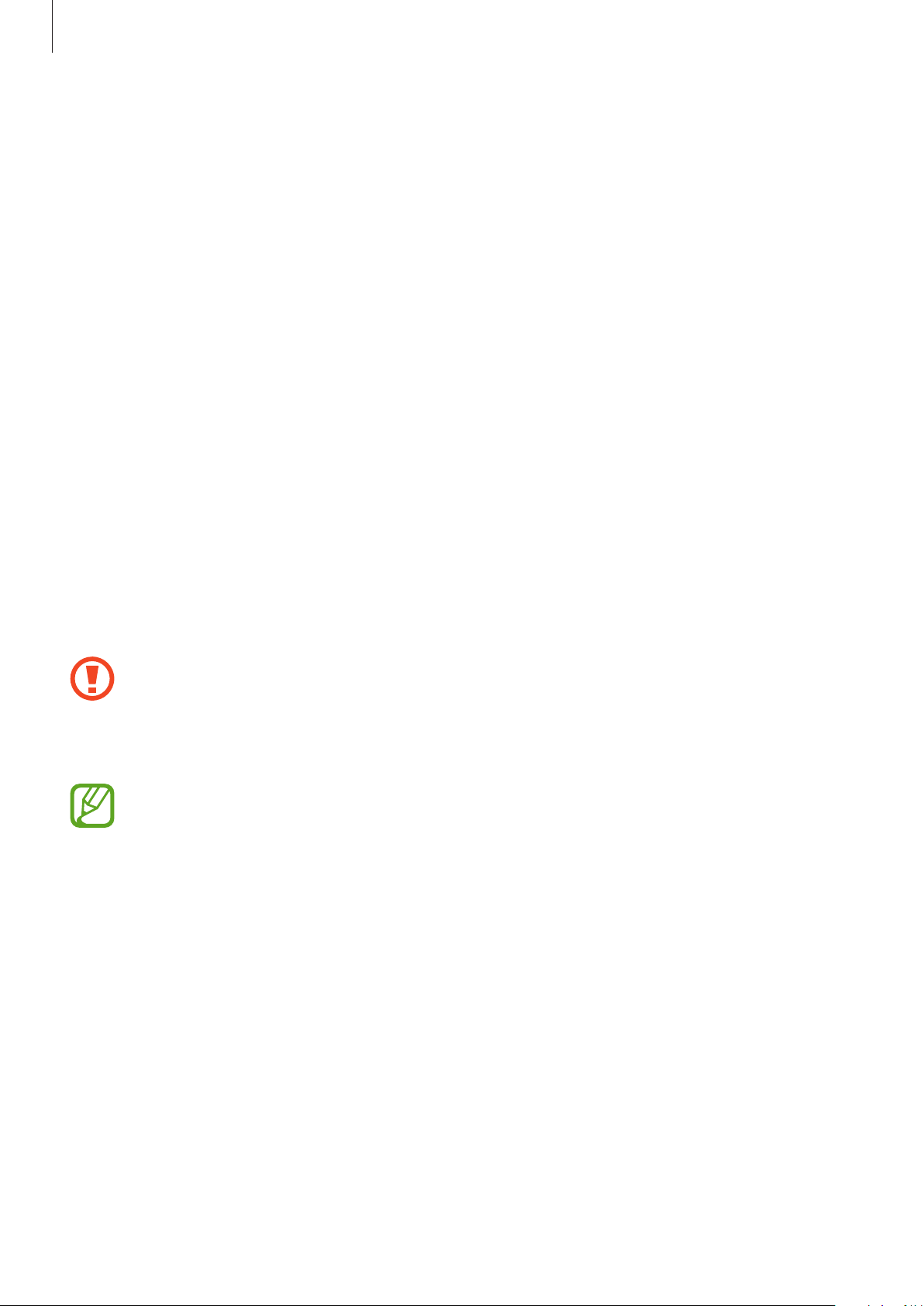
Fonctions de base
Retirer la carte SIM ou USIM
Insérez l'outil de retrait à l'endroit prévu à cet effet sur le compartiment pour le déverrouiller.
1
Retirez délicatement le compartiment de son emplacment.
2
Retirez la carte SIM ou USIM.
3
Insérez le compartiment dans l'emplacement prévu à cet effet.
4
Carte mémoire (carte micro-SD)
Installer une carte mémoire
La capacité de la carte mémoire de votre appareil peut varier d’un modèle à l’autre et certaines
cartes mémoire peuvent ne pas être compatibles avec votre appareil selon le fabricant et le type
de la carte mémoire. Pour connaître la capacité maximale de la carte mémoire de votre appareil,
consultez le site Web Samsung.
•
Certaines cartes mémoire peuvent ne pas être parfaitement compatibles avec l’appareil.
L’utilisation d’une carte mémoire incompatible peut endommager l’appareil ou la carte
mémoire elle-même et corrompre les données qui y sont stockées.
•
Veillez à insérer la carte mémoire du bon côté.
•
Seules les structures de fichiers FAT et exFAT sont compatibles avec les cartes mémoire
de l’appareil. Lorsque vous insérez une carte mémoire formatée avec une autre structure
de fichiers, l’appareil vous invite à la reformater, car il ne la reconnaît pas. Pour utiliser la
carte mémoire, vous devez la formater. Si votre appareil ne parvient pas à formater ou à
reconnaître la carte mémoire, contactez son fabricant ou un Centre de service Samsung.
•
Une trop grande fréquence des opérations d’effacement et d’écriture réduit la durée de
vie des cartes mémoire.
•
Lorsque vous insérez une carte mémoire dans l’appareil, le répertoire de fichiers de la
carte mémoire apparaît dans le dossier
19
Mes fichiers
→
Carte SD
.
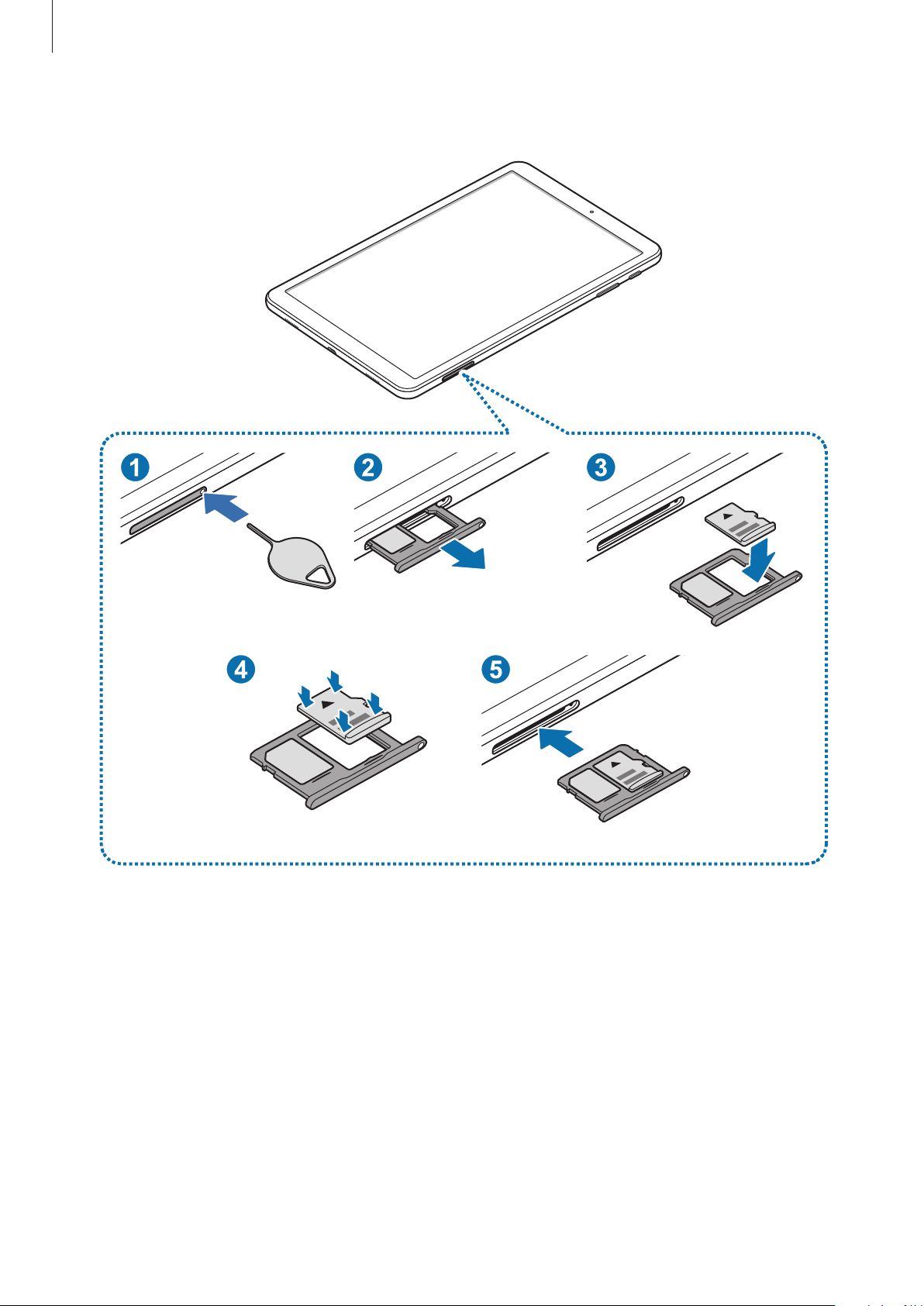
Fonctions de base
►
SM-T595:
20
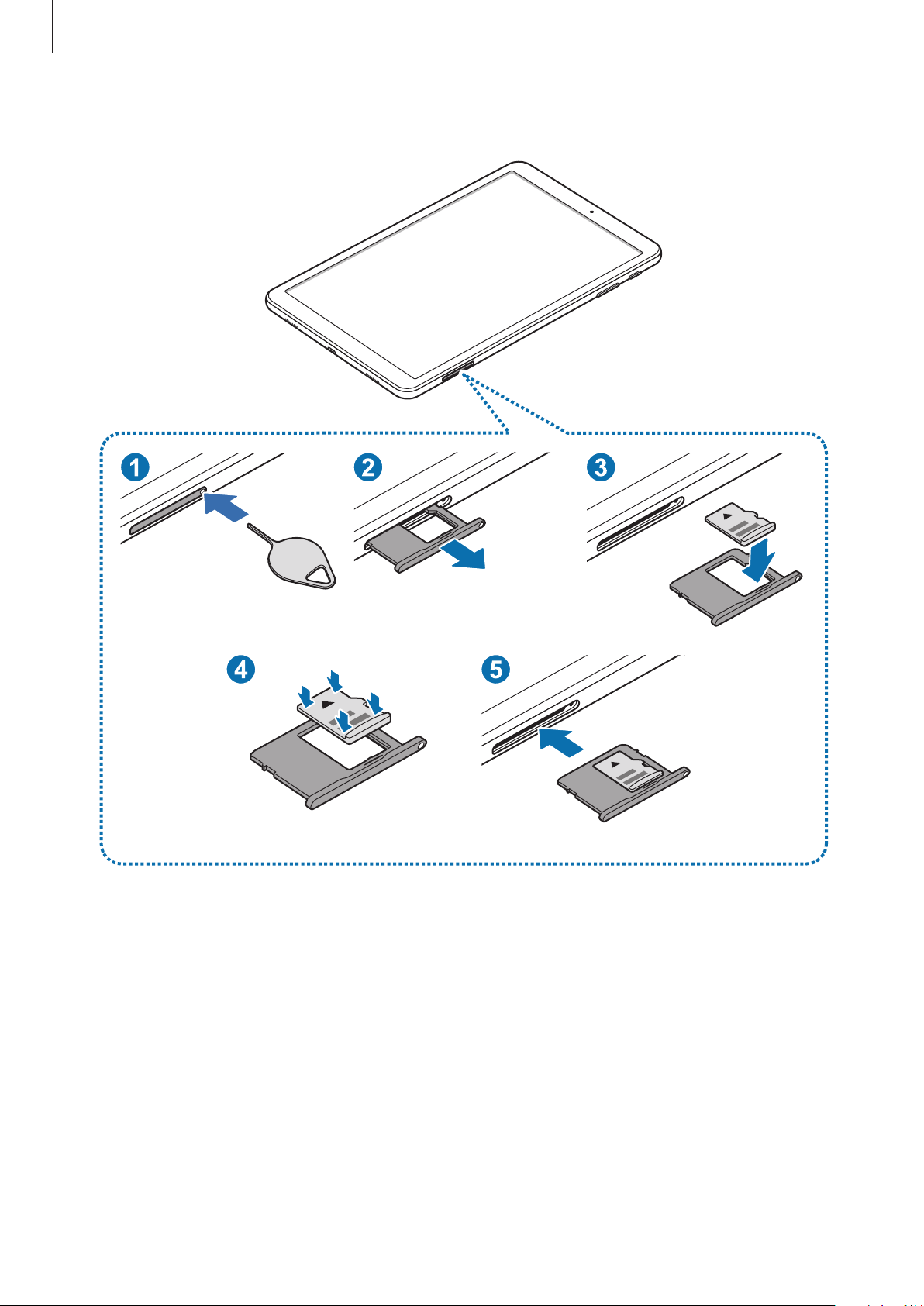
Fonctions de base
►
SM-T590:
21
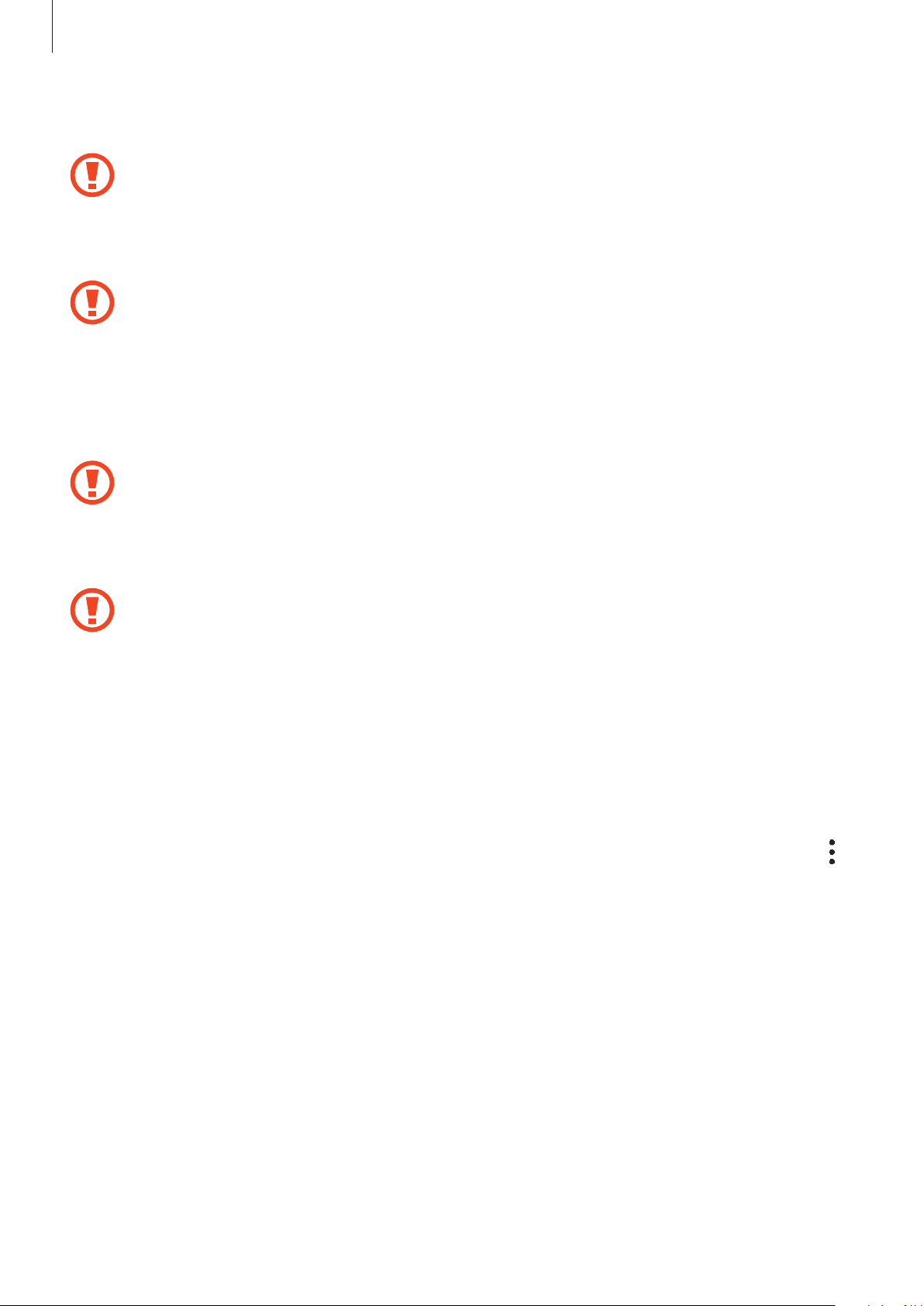
Fonctions de base
Insérez l'outil de retrait à l'endroit prévu à cet effet sur le compartiment pour le déverrouiller.
1
Assurez-vous que l’outil de retrait est perpendiculaire à l’orifice. Dans le cas contraire,
l’appareil pourrait être endommagé.
Retirez délicatement le compartiment de la carte mémoire.
2
Lorsque vous retirez le compartiment de l’appareil, la connexion de données mobiles est
désactivée. (SM-T595)
Placez une carte mémoire dans le compartiment, puce orientée vers le bas.
3
Appuyez légèrement sur la carte mémoire afin de la mettre en place.
4
Si la carte mémoire n’est pas fermement installée dans son compartiment, elle risque d’être
éjectée ou de tomber.
Insérez le compartiment de la carte mémoire à l'endroit prévu à cet effet sur l'appareil.
5
•
Si vous insérez le compartiment humide dans votre appareil, cela risque de
l’endommager. Assurez-vous que le compartiment est toujours bien sec.
•
Insérez complètement le compartiment dans son logement pour empêcher tout liquide
de pénétrer dans votre appareil.
Retirer une carte mémoire
Avant de retirer la carte mémoire, vous devez au préalable la désactiver pour pouvoir la retirer en
toute sécurité.
Démarrez l’application
→
Paramètres de stockage
Insérez l'outil de retrait à l'endroit prévu à cet effet sur le compartiment pour le déverrouiller.
1
Paramètres
→
, puis appuyez sur
Carte SD
→
Démonter
Maintenance de l'appareil
.
→
Stockage
→
Retirez délicatement le compartiment de son emplacement.
2
22
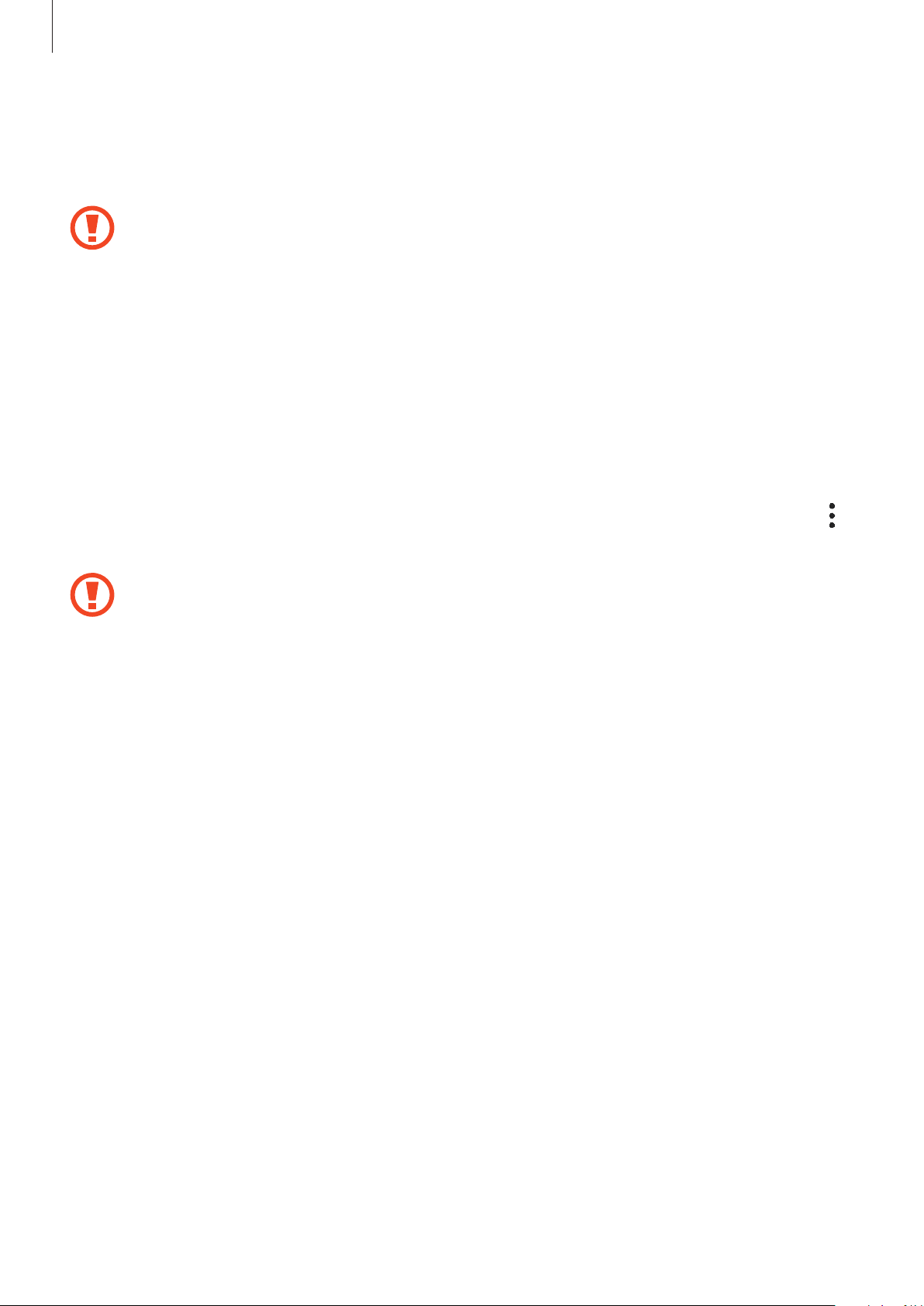
Fonctions de base
Retirez la carte mémoire.
3
Insérez le compartiment de la carte mémoire à l'endroit prévu à cet effet sur l'appareil.
4
Ne retirez pas un dispositif de stockage externe, comme une carte mémoire ou un dispositif
de stockage USB, lorsque l’appareil y lit ou transfère des informations, ou immédiatement
après avoir transféré des données. Cela pourrait entraîner une perte ou une corruption
des données, ou endommager le dispositif de stockage externe ou l’appareil. Samsung ne
peut être tenu responsable des pertes, y compris la perte de données, consécutive à une
mauvaise utilisation des dispositifs de stockage externes.
Formater une carte mémoire
Une carte mémoire ayant été formatée sur un ordinateur peut ne pas être compatible avec l’appareil.
Formatez la carte mémoire dans l’appareil.
Démarrez l’application
→
Paramètres de stockage
Avant de formater la carte mémoire, n’oubliez pas d’effectuer des copies de sauvegarde de
toutes les données importantes qui y sont stockées. La garantie du fabricant ne couvre pas
la perte de données résultant des manipulations de l’utilisateur.
Paramètres
→
Carte SD
, puis appuyez sur
→
Formater
Maintenance de l'appareil
.
→
Stockage
→
23
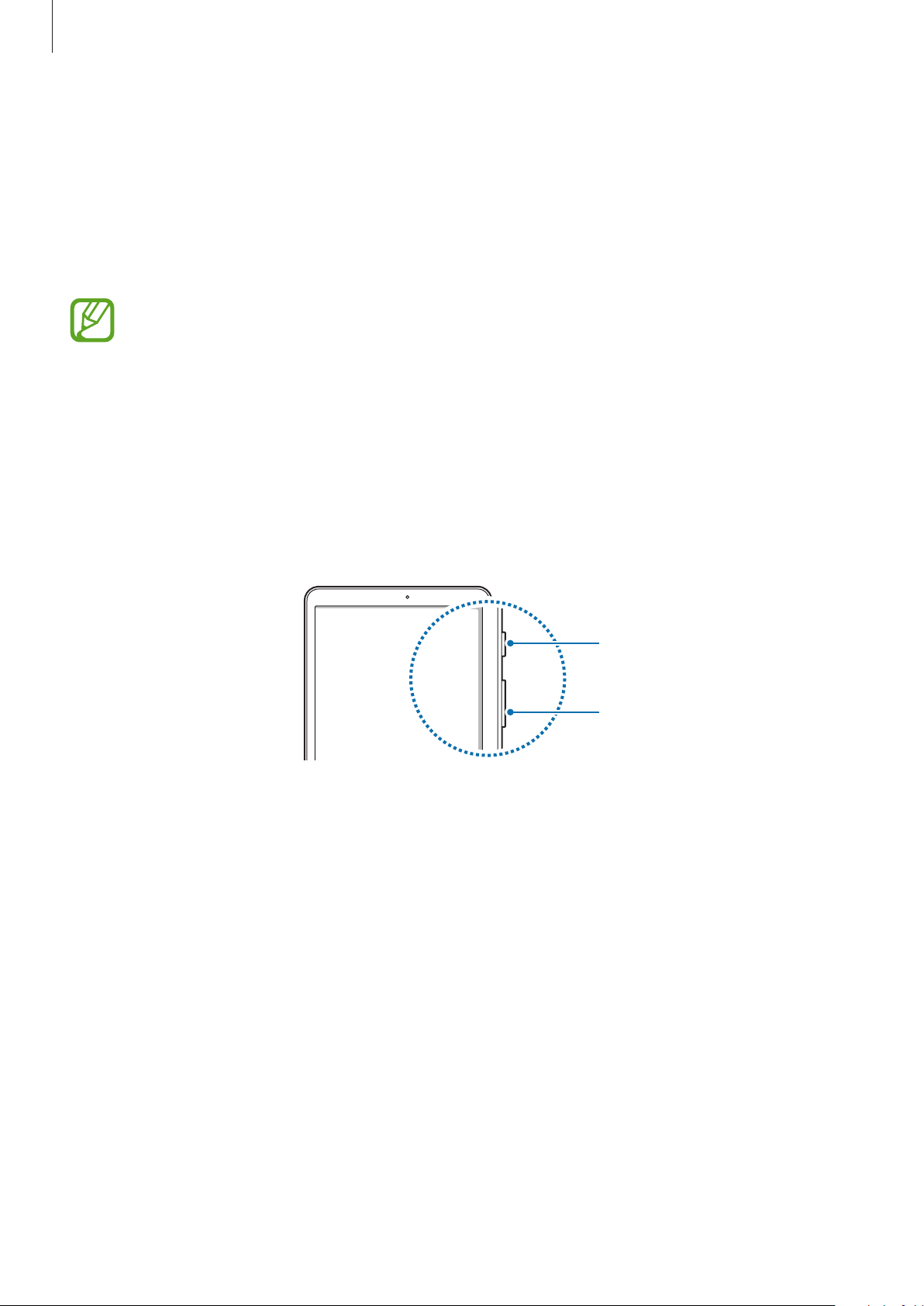
Fonctions de base
Allumer et éteindre l’appareil
Pour allumer l’appareil, maintenez la touche Marche/Arrêt enfoncée pendant quelques secondes.
Lorsque vous allumez l’appareil pour la première fois ou après l’avoir réinitialisé, suivez les
instructions affichées à l’écran pour procéder à sa configuration.
Pour éteindre l’appareil, maintenez la touche Marche/Arrêt enfoncée, puis appuyez sur
Respectez toutes les consignes de sécurité et directives formulées par le personnel
compétent dans les lieux où l’utilisation d’appareils mobiles est interdite, comme par
exemple dans les avions et les hôpitaux.
Éteindre
.
Redémarrer l’appareil
Pour redémarrer l’appareil, maintenez enfoncée la touche Marche/Arrêt, puis appuyez sur
Redémarrer
Si votre appareil se bloque et ne répond plus, maintenez simultanément la touche Marche/Arrêt et la
touche de volume Bas enfoncées pendant plus de 7secondes afin de le redémarrer.
.
Touche Marche/Arrêt
Touche de volume Bas
24
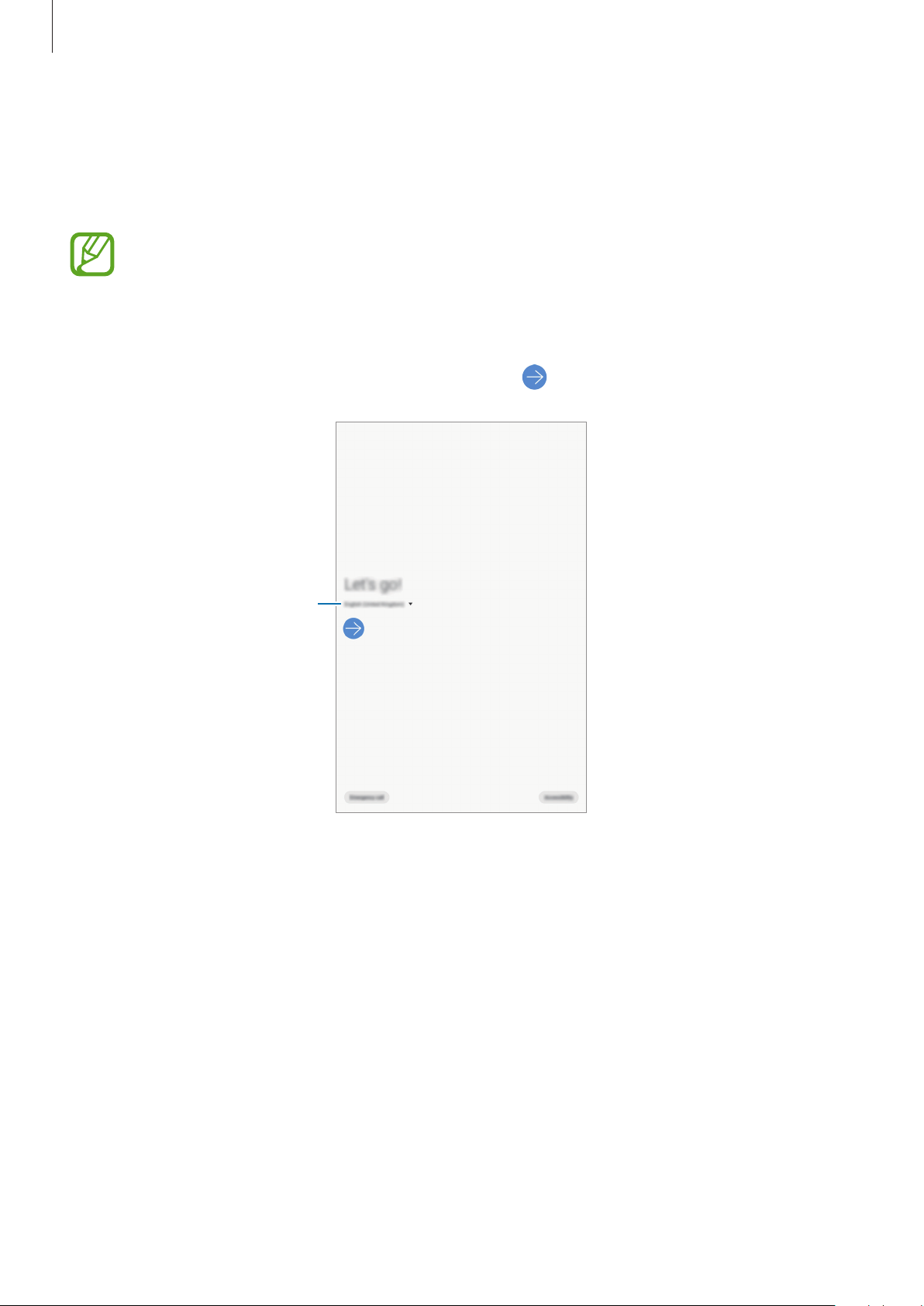
Fonctions de base
Configuration initiale
Lorsque vous allumez l’appareil pour la première fois ou après l’avoir réinitialisé, suivez les
instructions affichées à l’écran pour procéder à sa configuration.
La procédure de configuration initiale peut varier selon le logiciel de l’appareil et votre zone
géographique.
Allumez l’appareil.
1
Sélectionnez la langue de l’appareil, puis appuyez sur .
2
Sélectionner une langue.
Lisez et acceptez les conditions générales, puis appuyez sur
3
Récupérez vos contenus depuis un ancien appareil.
4
Suivant
.
25
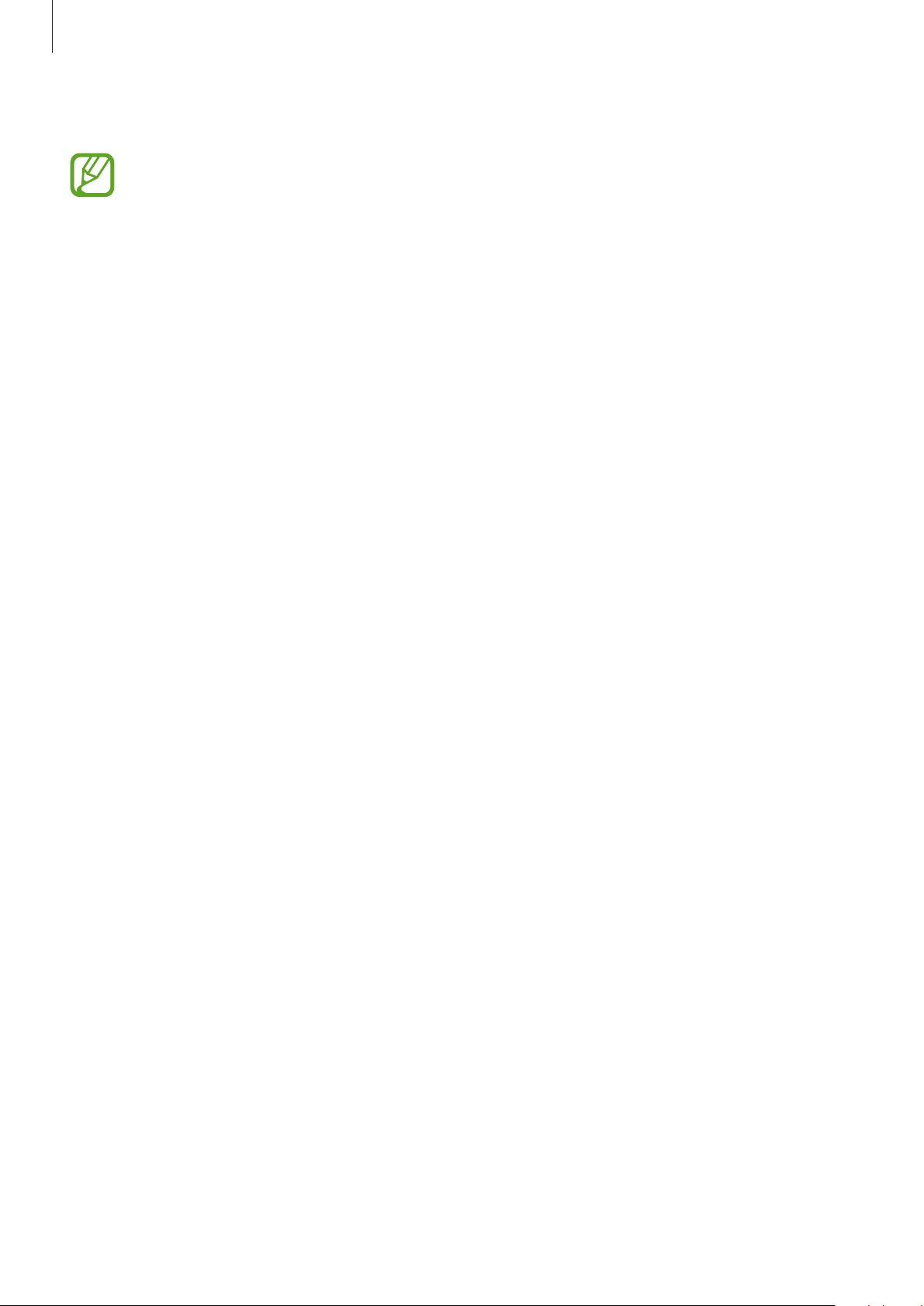
Fonctions de base
Sélectionnez un réseau Wi-Fi et établissez une connexion.
5
Si vous ne vous connectez pas à un réseau Wi-Fi, vous risquez de ne pas pouvoir paramétrer
certaines fonctions de l’appareil au moment de la configuration initiale.
Suivez les instructions qui s’affichent à l’écran pour procéder à la configuration initiale.
6
Définissez une méthode de déverrouillage d’écran pour protéger votre appareil. Vous pouvez
7
protéger vos informations personnelles en empêchant un tiers d’accéder à votre appareil. Pour
paramétrer ultérieurement la méthode de déverrouillage, appuyez sur
Si la liste des applications recommandées s’affiche, sélectionnez les applications que vous
8
souhaitez ajouter et téléchargez-les.
Connectez-vous à votre compte Samsung. Vous pouvez profiter des services Samsung, mais
9
également actualiser et protéger les données de vos divers appareils. Pour plus d'informations,
Pas maintenant
.
reportez-vous à la section Compte Samsung.
Appuyez sur
10
L’écran d’accueil apparaît.
Terminer
pour terminer la configuration initiale.
26
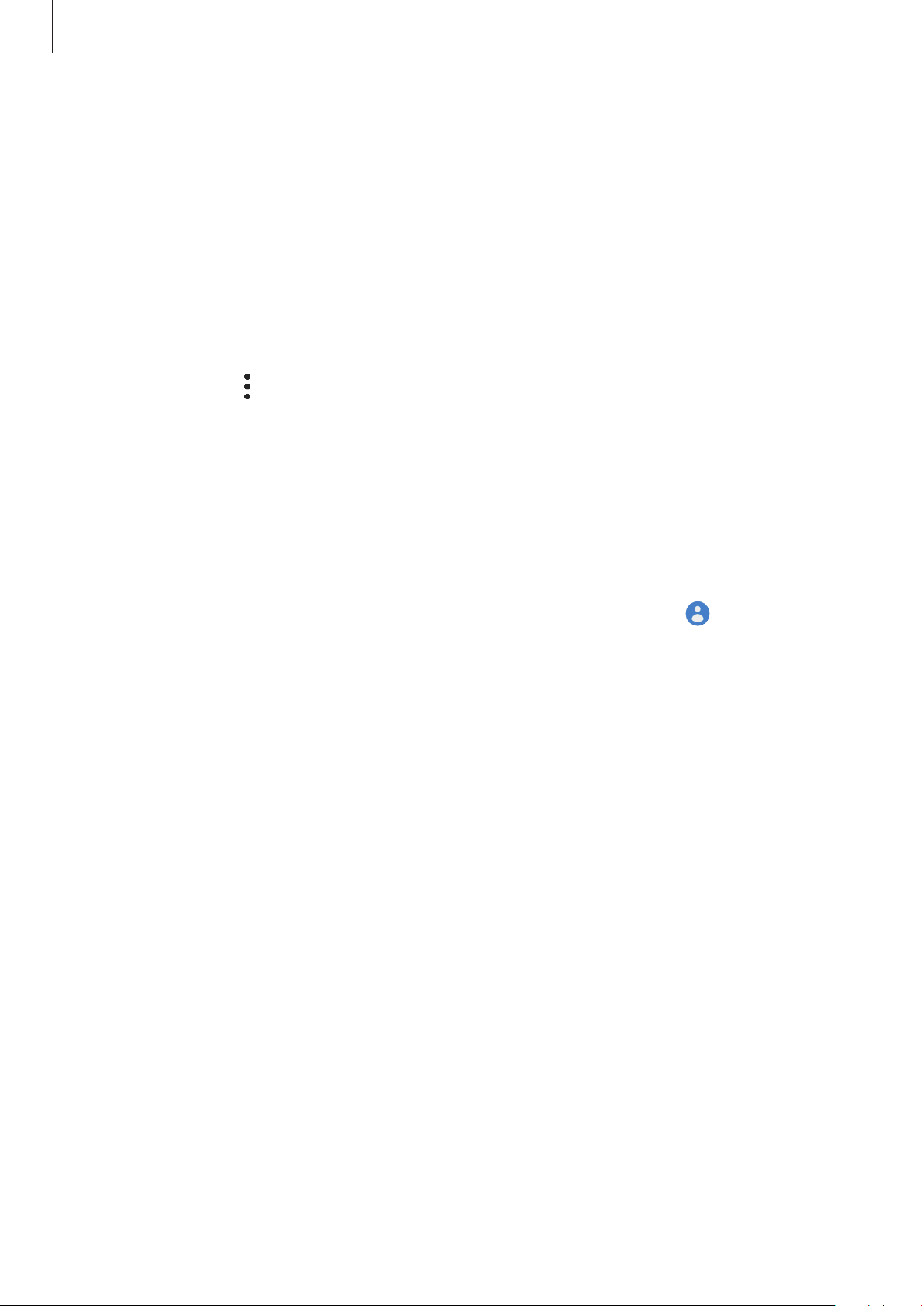
Fonctions de base
Compte Samsung
Introduction
Votre compte Samsung est un service de compte intégré qui vous permet d’utiliser différents
services Samsung proposés par les appareils mobiles, les téléviseurs et le site Web Samsung.
Pour consulter la liste des services que vous pouvez utiliser avec votre compte Samsung, allez sur
le site account.samsung.com. Pour obtenir davantage d’informations sur les comptes Samsung,
démarrez l’application
Compte Samsung
Paramètres
→ →
Aide
Créer un compte Samsung
Si vous n’avez pas de compte Samsung, vous devez en créer un. Vous pouvez créer un compte
, puis appuyez sur
.
Comptes et sauvegarde
→
Comptes
→
Samsung en utilisant votre adresse e-mail.
Démarrez l’application
1
Ajouter compte
Vous pouvez également démarrer l’application
Appuyez sur
2
Suivez les instructions qui s’affichent à l’écran pour finaliser la création du compte.
3
→
Créer un compte
Paramètres
Compte Samsung
, puis appuyez sur
.
Comptes et sauvegarde
.
Paramètres
et appuyer sur .
→
Comptes
→
27
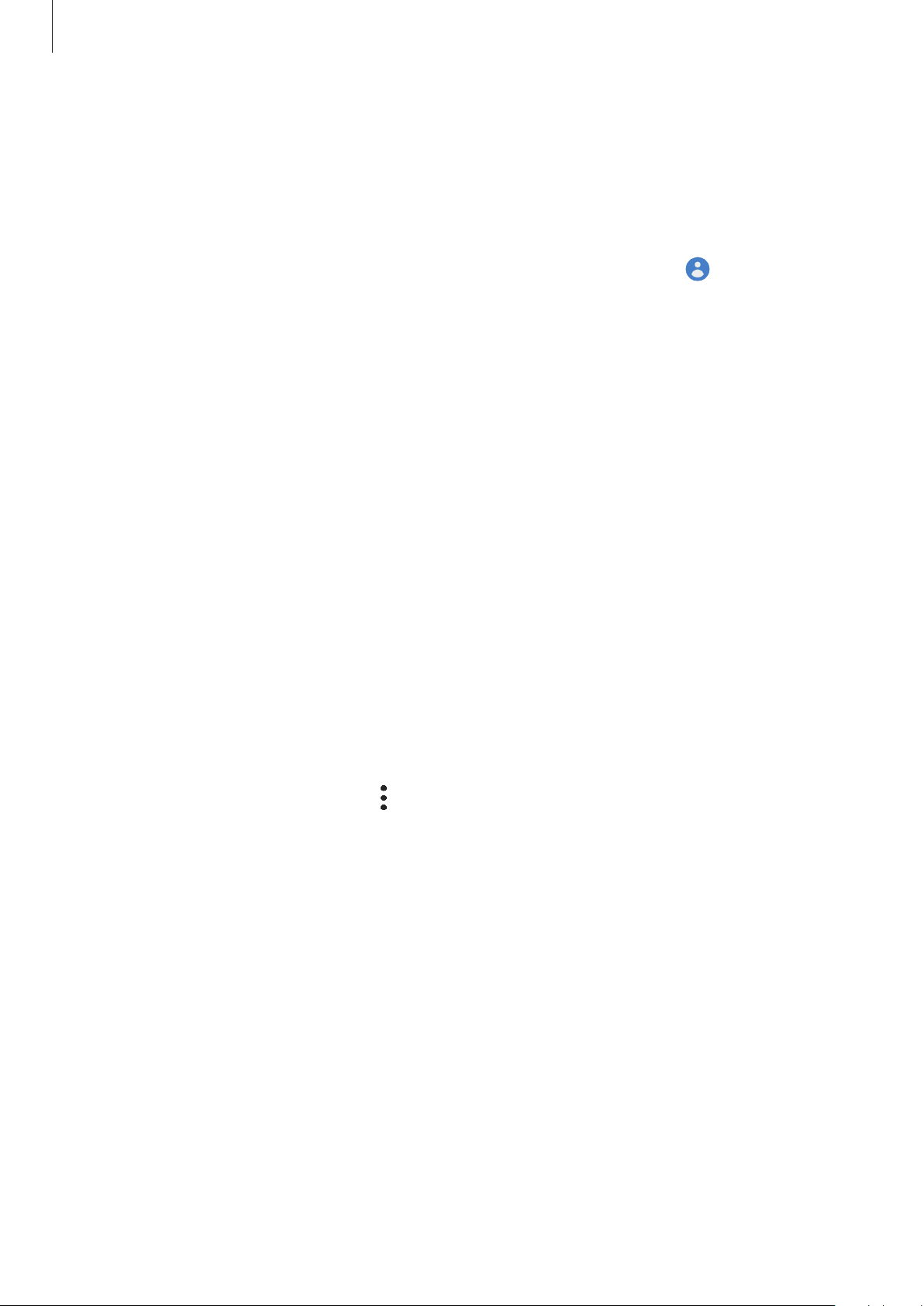
Fonctions de base
Se connecter à votre compte Samsung
Si vous avez déjà un compte Samsung, connectez-vous avec votre compte.
Démarrez l’application
1
Ajouter compte
Vous pouvez également démarrer l’application
Saisissez l’identifiant et le mot de passe de votre compte Samsung, et appuyez sur
2
Lisez et acceptez les conditions générales, puis appuyez sur
3
de votre compte Samsung.
→
Paramètres
Compte Samsung
, puis appuyez sur
Comptes et sauvegarde
.
Paramètres
et appuyer sur .
Suivant
pour terminer la création
→
Comptes
Connexion
→
.
Trouver votre identifiant et réinitialiser votre mot de passe
Si vous avez oublié l’identifiant ou le mot de passe de votre compte Samsung, appuyez sur
ou sur
I'ID
pouvez trouver votre identifiant ou réinitialiser votre mot de passe après avoir entré les informations
requises.
Réinitialiser le mot de passe
depuis l’écran de connexion au compte Samsung. Vous
Chercher
Supprimer votre compte Samsung
Si vous supprimez de l’appareil votre compte Samsung, vos données, telles que les contacts ou les
événements, sont également supprimées.
Démarrez l’application
1
Appuyez sur
2
Appuyez sur
3
OK
.
Compte Samsung
Supprimer
Paramètres
, saisissez le mot de passe de votre compte Samsung, puis appuyez sur
, puis appuyez sur
→ →
Supprimer le compte
Comptes et sauvegarde
.
→
Comptes
.
28
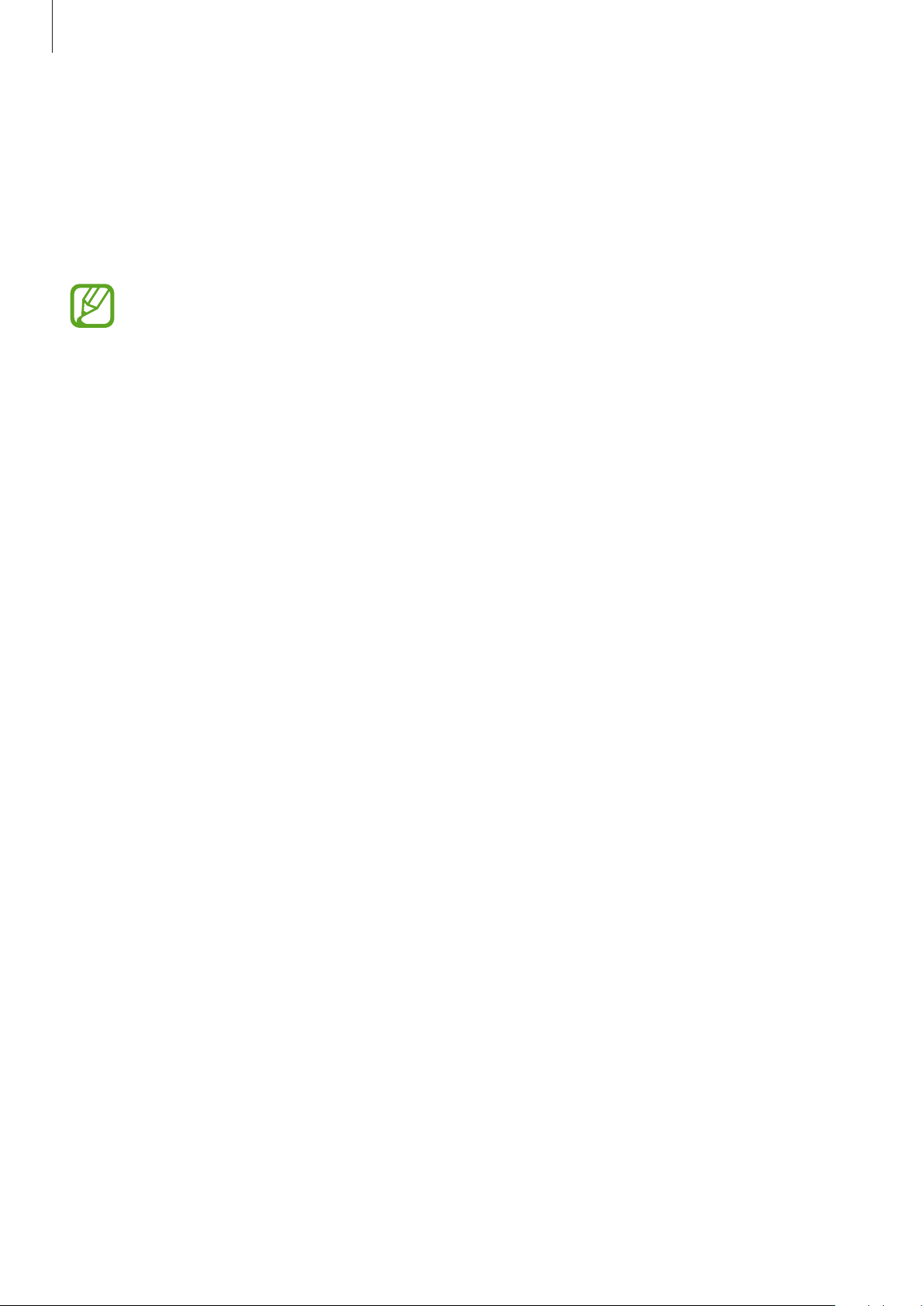
Fonctions de base
Transférer des données depuis votre ancien
appareil (Smart Switch)
Pour transférer des données, connectez-vous à votre ancien appareil via Smart Switch.
Démarrez l’application
•
Cette fonction peut ne pas être prise en charge sur certains appareils ou ordinateurs.
•
Il existe certaines restrictions. Pour en savoir plus, rendez-vous sur le site:
www.samsung.com/smartswitch. Samsung attache une grande importance aux droits
d’auteur. Vous pouvez uniquement transférer les contenus qui vous appartiennent ou
dont vous détenez les droits.
Paramètres
, puis appuyez sur
Comptes et sauvegarde
→
Smart Switch
.
Transférer des données sans fil
Transférez les données de votre ancien appareil vers votre nouvel appareil via une connexion sans fil
Wi-Fi Direct.
Depuis votre ancien appareil, démarrez
1
Si vous n’avez pas l’application, téléchargez-la depuis
Sur votre nouvel appareil, démarrez l’application
2
→
sauvegarde
Smart Switch
.
Smart Switch
Paramètres
.
Galaxy Store
, puis appuyez sur
ou
Play Store
.
Comptes et
Rapprochez les appareils.
3
Sur votre ancien appareil, appuyez sur
4
Sur votre ancien appareil, sélectionnez un élément à transférer, puis appuyez sur
5
Sur votre nouvel appareil, appuyez sur
6
Suivez les instructions à l’écran pour transférer les données depuis votre ancien appareil.
7
Lorsque le transfert de données est terminé, vous pouvez visualiser sur votre appareil la liste des
données transférées.
Envoyer les données
Recevoir
.
→
Sans fil
.
Envoyer
.
29
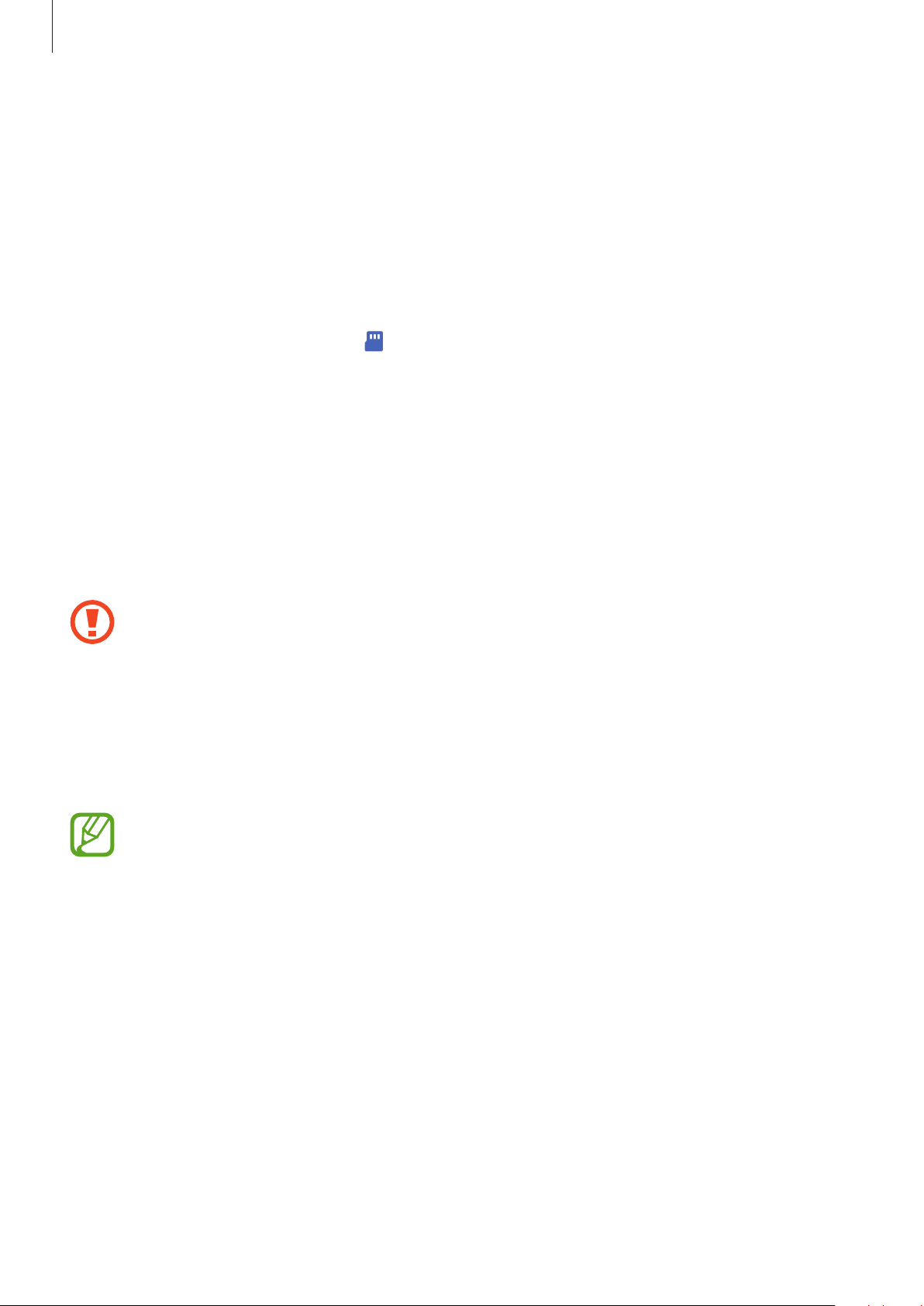
Fonctions de base
Sauvegarder et restaurer des données grâce à un stockage externe
Transférez des données à l’aide d’un stockage externe, comme une carte micro-SD.
Sauvegardez les données de votre ancien appareil vers un stockage externe.
1
Insérez ou connectez le dispositif de stockage externe à votre appareil.
2
Sur votre nouvel appareil, démarrez l’application
3
→
sauvegarde
Suivez les instructions à l’écran pour transférer les données depuis le stockage externe.
4
Smart Switch
→ →
Restaurer
Paramètres
.
, puis appuyez sur
Description de l’écran
Utiliser l’écran tactile
•
Évitez tout contact de l’écran tactile avec d’autres appareils électriques. Les décharges
électrostatiques peuvent provoquer des dysfonctionnements de l’écran tactile.
•
Pour éviter d’endommager l’écran tactile, n’appuyez pas dessus avec un objet pointu et
n’exercez aucune pression excessive avec vos doigts.
•
Il est recommandé de ne pas utiliser d’images fixes sur tout ou partie de l’écran tactile
pendant des périodes prolongées. Cela pourrait entraîner l’apparition d’images
Comptes et
rémanentes ou d’images fantômes.
•
Il se peut que l’appareil ne reconnaisse pas la saisie tactile près des bords de l’écran, hors
de la zone de saisie dédiée.
•
Il est recommandé d’utiliser l’écran tactile avec les doigts.
30
